Page 1
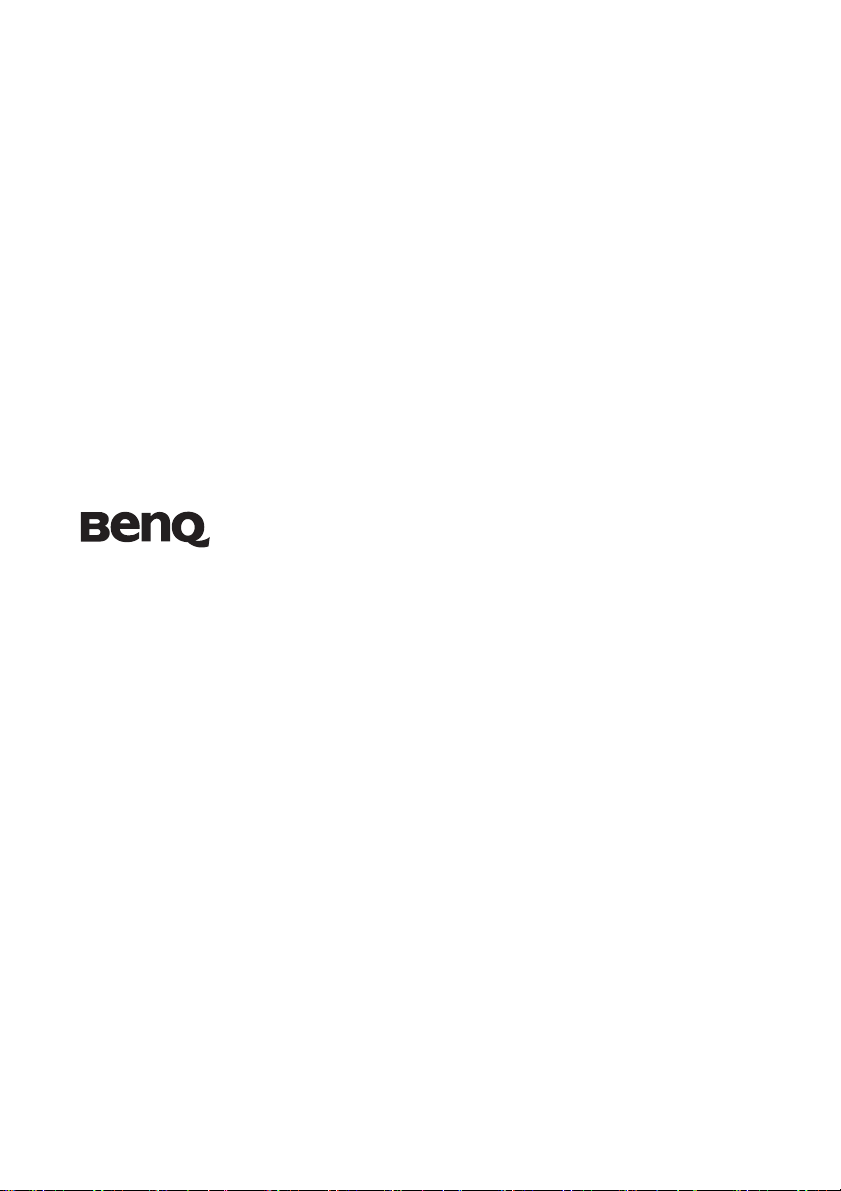
MP782 ST
デジタルプロジェクタ
取扱説明書
Welcome
Page 2
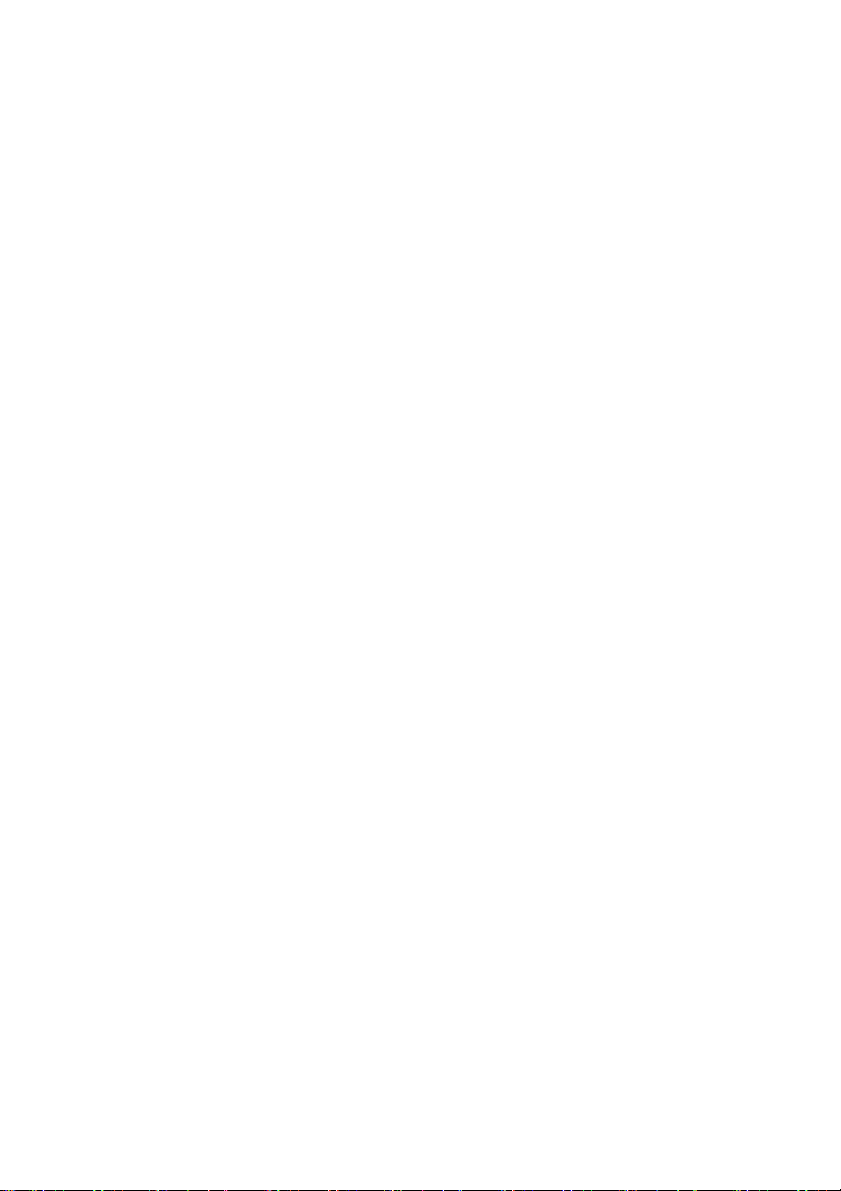
目次
安全にお使いいただく
ために.................................3
紹介.....................................7
プロジェクタの特長........................... 7
パッケージ内容................................... 8
プロジェクタ外観ビュー .................. 9
制御装置および機能......................... 10
設置...................................14
場所の選択 ......................................... 14
スクリーンサイズの調整 ................ 15
接続...................................20
コンピュータまたはモニタの
接続...................................................... 21
ビデオ機器との接続......................... 22
操作...................................25
プロジェクタの起動......................... 25
投写イメージの調整......................... 26
メニューの使用方法......................... 28
プロジェクタの保護......................... 29
入力信号の切り替え......................... 32
詳細の拡大と検索............................. 33
縦横比の選択 ..................................... 34
画像の最適化 ..................................... 36
プレゼンテーションタイマーの
設定...................................................... 39
画像の静止 ......................................... 41
画像を隠す ......................................... 41
FAQ 機能の使い方 ............................ 42
コントロールキーをロックする.... 42
高地での操作......................................43
音量調整 ..............................................43
プロジェクタのメニューディ
スプレイのカスタマイズ.................44
LAN 環境でプロジェクタを操作
する ......................................................44
プロジェクタの終了 .........................47
メニューの操作 .................................48
メンテナンス ..................57
プロジェクタのお手入れ.................57
ランプについて .................................58
トラブルシュー
ティング...........................64
仕様...................................65
プロジェクタの仕様 .........................65
外形寸法 ..............................................66
天井取り付け......................................66
タイミングチャート .........................67
保証と著作権について 70
法規...................................71
目次2
Page 3
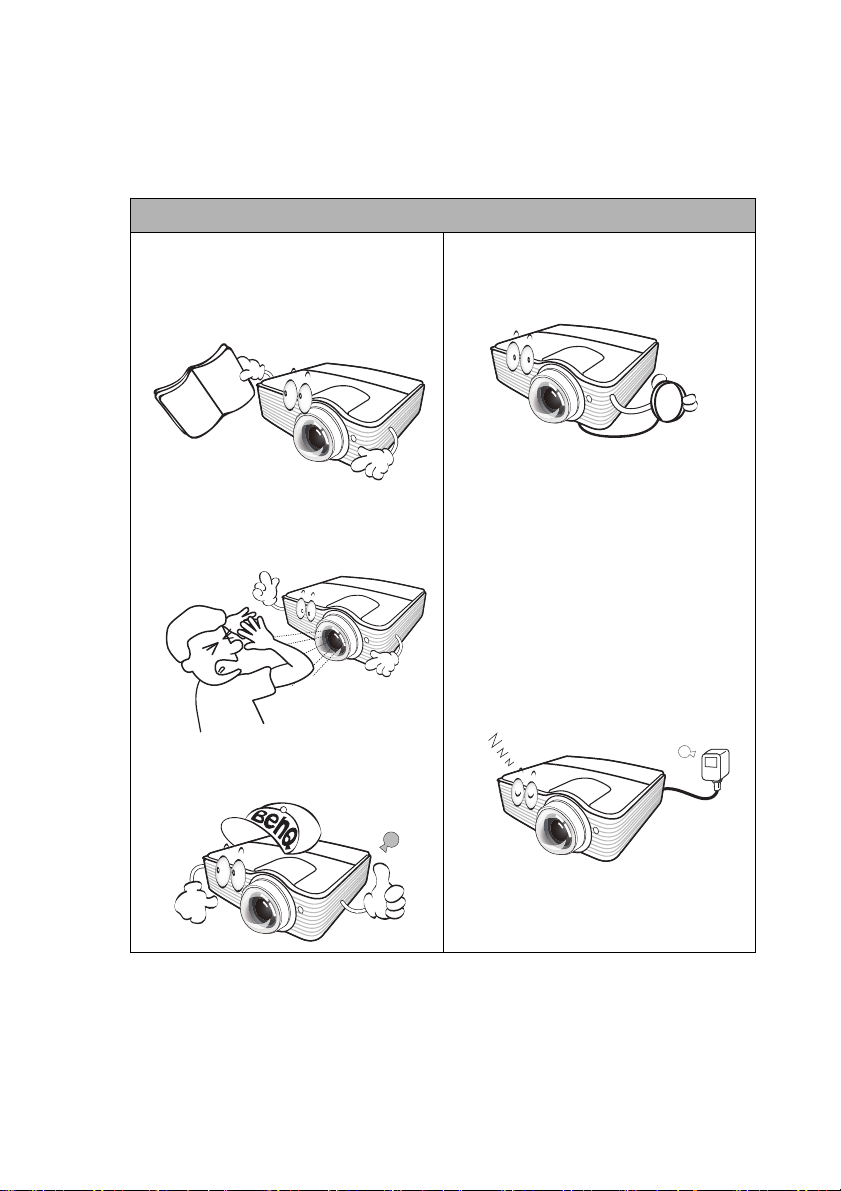
安全にお使いいただくために
お使いのプロジェクタは、情報テクノロジ機器の最新の安全規格に適合するよう
に設計され、テストされています。ただし、本装置を安全にご使用いただくため
に、このガイドおよび装置のマークに記載されている指示に従ってください。
安全にお使いいただくために
1. プロジェクタを操作する前に、こ
のユーザーガイドをお読みくださ
い。またいつでも参照できるよう
に、手の届く場所に保管しておい
てください。
2. 動作中は、プロジェクタのレンズ
を覗き込まないでください。光線
が強力なので、視力障害を引き起
こす恐れがあります。
3. 点検修理については、認定サー
ビス担当者にお問い合わせくだ
さい。
4. プロジェクタのランプをオンにす
るときは、必ずレンズシャッター
を開くか、レンズキャップを取り
外してください。
5. 国によっては、電源電圧が一定し
ていない場合もあります。プロ
ジェクタは、電源が AC100 ~
240V の電圧範囲のときに安全に作
動するように設計されています
が、停電や
すると故障する可能性がありま
す。電源の電圧が変動したり、
電源供給が中断したりする地域で
は、電源安定器、サージプロテク
タ、または無停電電源装置(UPS)
にプロジェクタを接続することを
お薦めします。
±10V のサージが発生
安全にお使いいただくために 3
Page 4
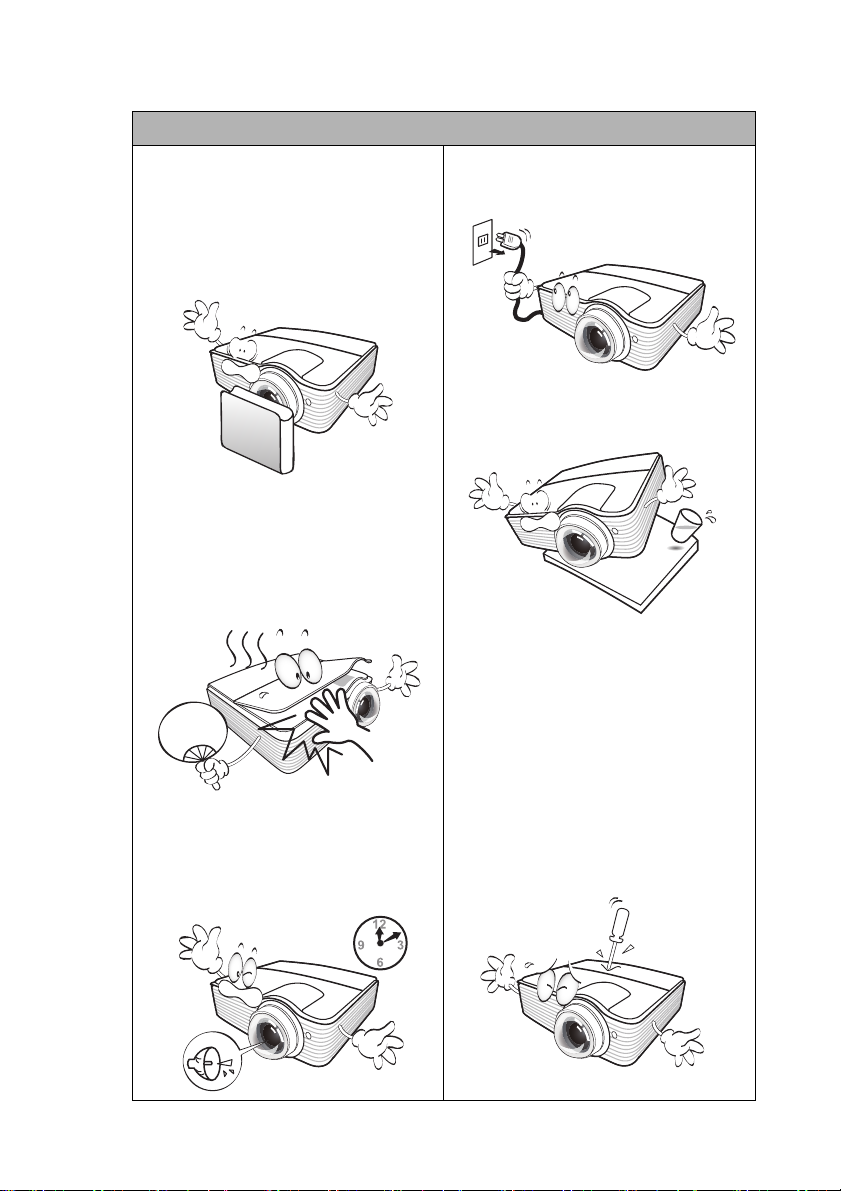
安全上のご注意(続き)
6. プロジェクタが作動しているとき
に投写レンズを物体で塞ぐと、そ
れが過熱して変形したり、火災の
原因となったりします。一時的に
ランプをオフにするには、プロ
ジェクタかリモコンの BLANK ボ
タンを押してください。
7. ランプは、動作中に非常に高温に
なります。ランプ部を取り外して
交換する場合は、プロジェクタの
電源を切ってから 45 分間ほど放
置して、プロジェクタを常温に戻
してください。
8. ランプは定格寿命より長く使用し
ないでください。ごくまれです
が、定格寿命より長く使用する
と、ランプが破裂することがあり
ます。
9. ランプ部や電子部品の交換は、必
ずプロジェクタの電源プラグを抜
いてから行ってください。
10. 本製品は安定した場所に設置して
ください。本製品が落下して、破
損する恐れがあります。
11. 本装置のキャビネットは開けない
でください。内部には危険な電圧
が流れており、触れると死に至る
場合もあります。ユーザーが補修
できるパーツは専用の取り外し可
能なカバーが付いているランプだ
けです。
いかなる状況においても、これ以
外のカバーをご自身で取り外そう
としないでください。修理は認定
サービス担当者にお問い合わせく
ださい。
安全にお使いいただくために4
Page 5
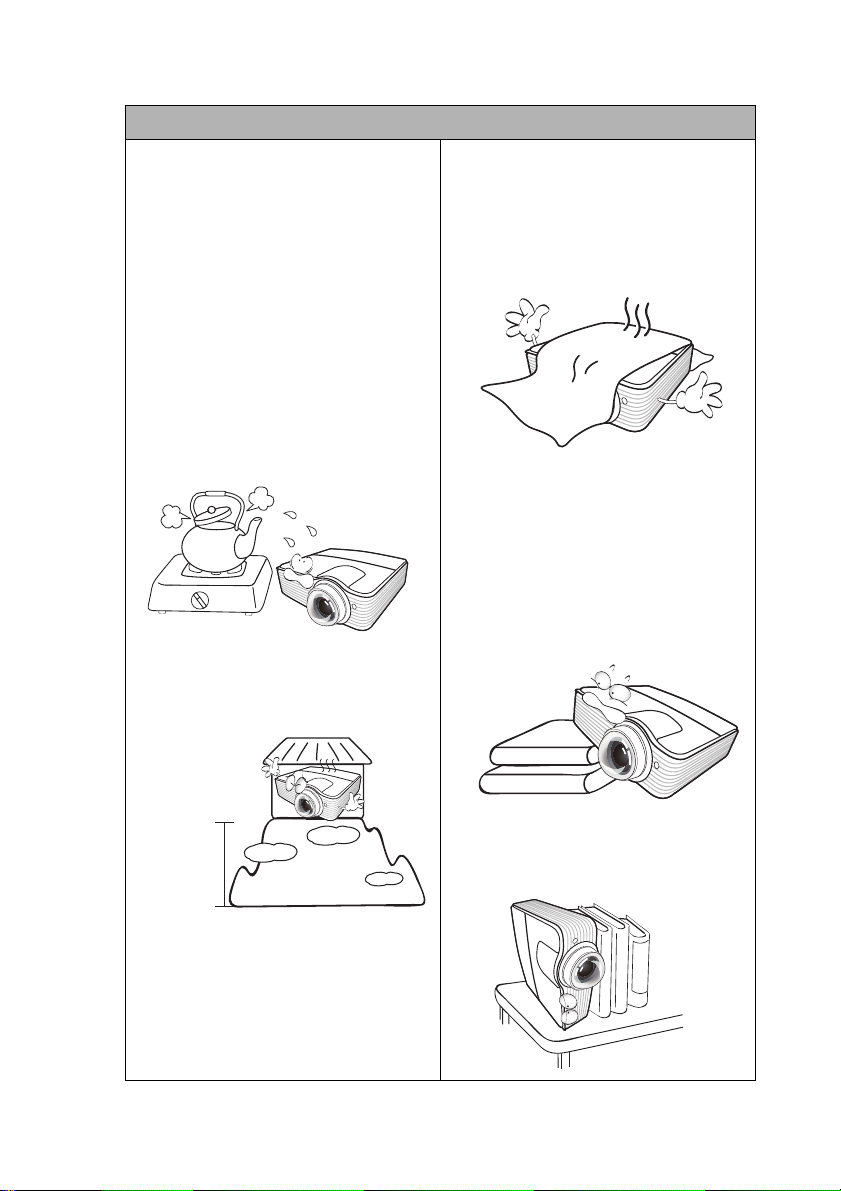
安全上のご注意(続き)
12. プロジェクタが稼動しているとき
には、通気孔から熱風と臭気を感
じる場合があります。これは正常
な状態であり、製品の欠陥による
ものではありません。
13. 次の場所に装置を置かないでくだ
さい。
- 通気が不十分な場所または密閉され
ている場所。壁との間隔を 50 cm 以
上空けて、プロジェクタの周辺の風
通しをよくしてください。
- 窓を締め切った車内など、非常に高
温になる場所。
- 非常に湿度が高い場所、ほこりの多
い場所、タバコの煙にさらされる場
所。このような場所に置くと、光学
部品が汚れ、プロジェクタの寿命が
短くなり、画像が暗くなります。
- 火災報知器に近い場所。
- 周辺温度が 40
場所。
- 高度が 3000 メートルを超える場所
°C/104°F を超える
14. 通気孔をふさがないでください。
- 本製品をブランケットなどの寝具
類、または他の柔らかい物の上に置
かないでください。
- 本製品の上に布などをかぶせないで
ください。
- プロジェクタの近くに可燃物を置か
ないでください。
通気孔がふさがれると、プロジェ
クタの内部が過熱し、火災が発生
することがあります。
15. 使用時は必ず装置を水平な平面上
に置いてください。
- 左右の傾きが 10 度、または前後の
傾きが 15°を超える状態で使用し
ないでください。完全に水平になっ
ていない状態でプロジェクタを使用
すると、ランプが故障したり破損し
たりすることがあります。
3000 m
(10000
フィート )
0 m
(0 フィート )
16. 装置を縦向きにしないでください。
縦向きにするとプロジェクタが倒
れ、けがをしたり、プロジェクタ
が破損したりする恐れがあります。
安全にお使いいただくために 5
Page 6
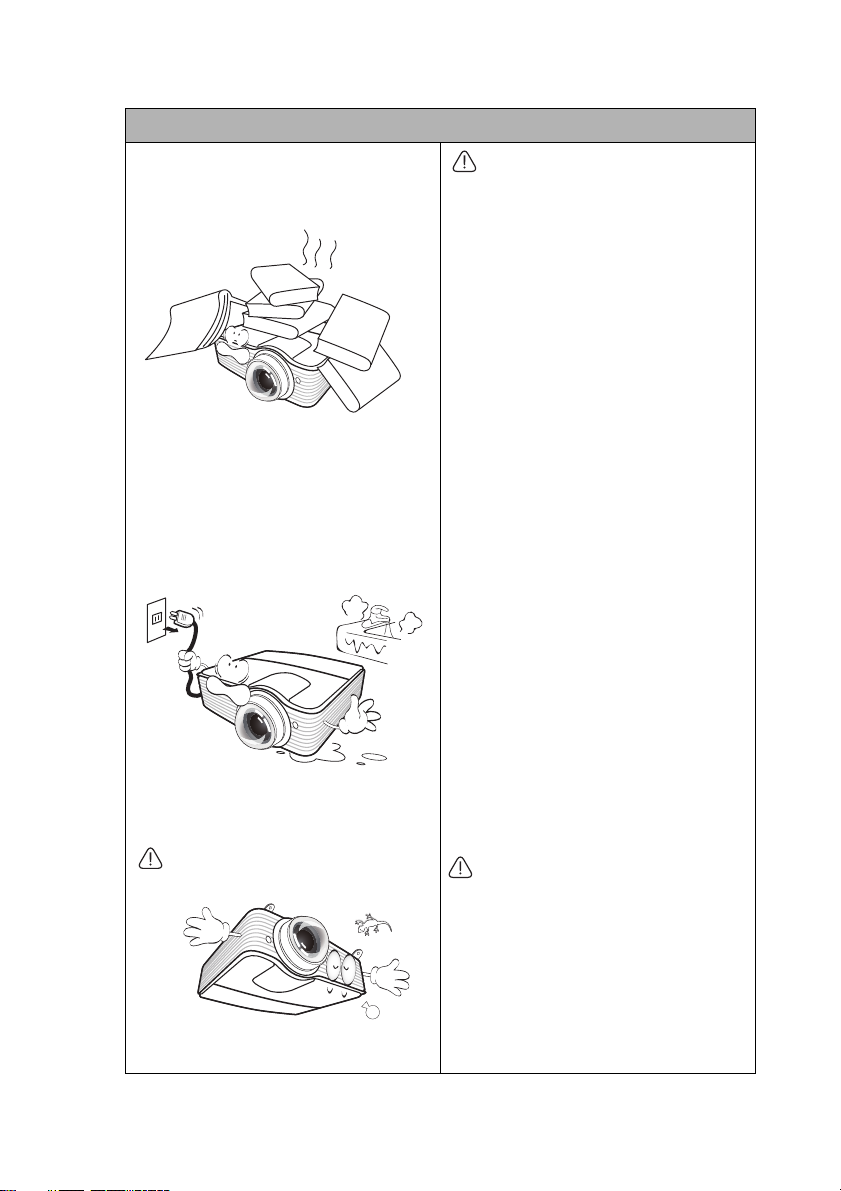
安全上のご注意(続き)
17. 装置の上に乗ったり、物を置いた
りしないでください。装置が物理
的に破損するだけでなく、事故や
けがの原因になります。
18. プロジェクタの上または近くに液
体を置かないでください。プロ
ジェクタ内部に液体がこぼれると
故障の原因になります。プロジェ
クタを濡らした場合は、電源コン
セントからプロジェクタを外し、
BenQ にご連絡の上プロジェクタ
の点検をご依頼ください。
19. 本製品を天井に取り付けて、イ
メージを反転投写することができ
ます。
天井に取り付ける場合は、BenQ の天井
取り付けキットを使用し、しっかりと固
定してください。
プロジェクタの天井取り付け
BenQ プロジェクタを安心してお使
いいただくために、ここに記載す
る注意をよくお読みになり指示に
したがってください。
プロジェクタを天井に取り付ける
場合は、BenQ プロジェクタ専用
天井取り付けキットをお使いにな
り、しっかりと確実に設置してく
ださい。
BenQ プロジェクタ以外の天井取
り付けキットをお使いになると、
ゲージやネジの長さが正確でない
ためプロジェクタが正しく固定さ
れず落下してしまう恐れがあり
ます。
BenQ プロジェクタ専用天井取り付
けキットは、BenQ プロジェクタを
購入された販売店でお買い求めい
ただけます。また別途ケンジント
ンロックをお求めになり、プロ
ジェクタのケンジントンロックス
ロットと天井取り付けブラケット
のベースをセキュリティケーブル
でしっかりと繋いでおくことをお
薦めします。このようにしておく
と、万一天井取り付けブラケット
が緩んでしまった場合にも、プロ
ジェクタを補助的に支えることが
できます。
Hg - このランプの中には水銀が入ってい
ます。お住まい地域の規定にしたがって
処理してください。詳細は、
www.lamprecycle.org をご覧ください。
20. この装置は接地されていなければ
なりません。
安全にお使いいただくために6
Page 7
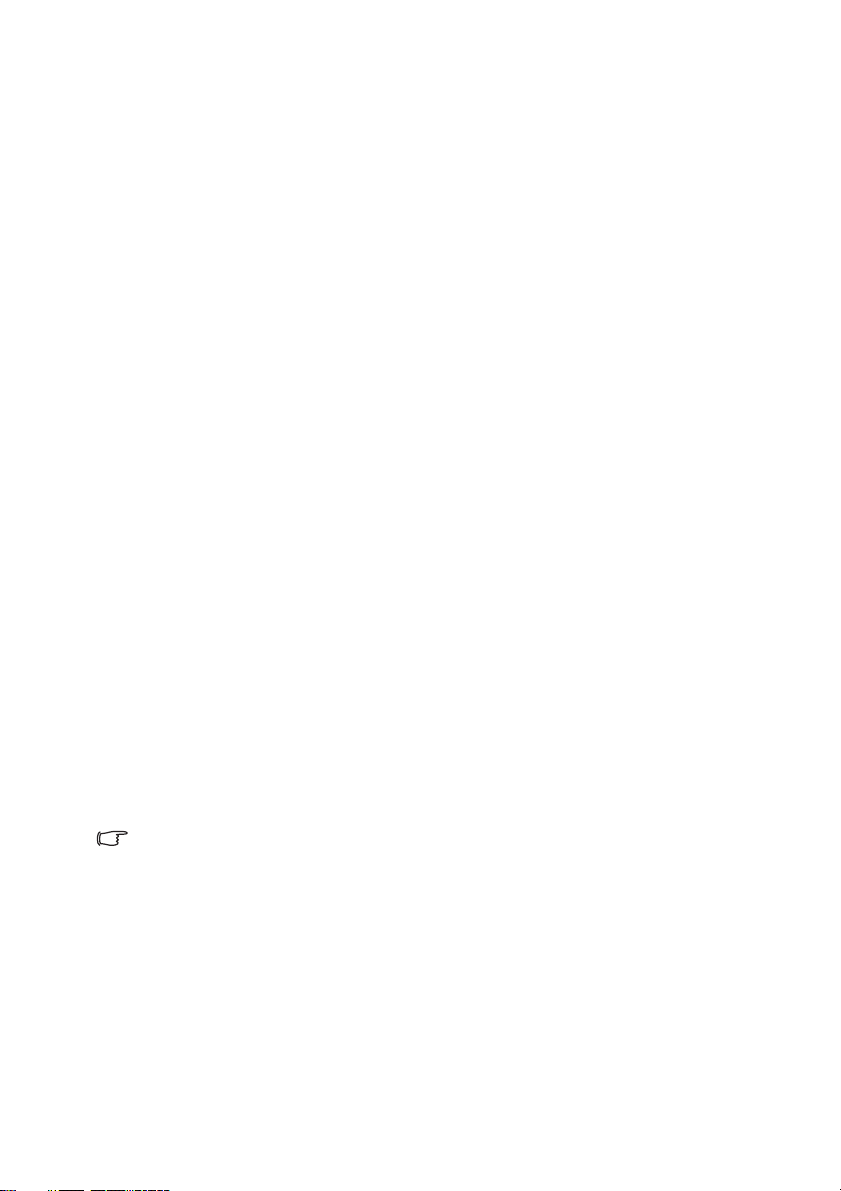
紹介
プロジェクタの特長
このプロジェクタは高性能な光学エンジン投写技術とユーザーフレンドリーな設
計を統合しており、高い信頼性と使いやすさを実現しています。
プロジェクタには次のような特長があります。
• ウェブブラウザを使ってコンピュータからプロジェクタの状態を管理できる
LAN 設定
• プロジェクタとスクリーンの間の距離を縮めつつ、なお画像を大きく表示する
近距離レンズ
• メンテナンスと操作コストを低減するフィルタフリー設計
• チューナーにブリリアントカラー /VIDI を提供することで画像をより明るい
色に
•TV 番組やビデオのダイアログ、ナレーション、サウンド効果を表示するク
ローズドキャプション
• 可変オーディオ出力
• あらかじめ定義された数種類の色から投写壁の色を選択できる壁の色補正
• 直ちに信号検出ができるクイック自動検索機能
• パスワード保護機能の選択
•3D カラーマネージメントにより色を自在に調整
• 選択可能なクイック冷却機能によりプロジェクタを短時間で冷却
• キーを押すだけで問題点を解決できる FAQ
• プレゼンテーション時間を管理するためのプレゼンテーションタイマー
• 最善の画質で表示するワンキー自動調整機能
• 画像の歪みを補正するデジタルキーストーン補正
• データ / ビデオ表示を調整可能なカラーバランスコントロール
• 1670 万色の表示能力
• 言語を選択できるオンスクリーンディスプレイ (OSD) メニュー
• 消費電力を節約する標準 / 省電力モードの切り替えが可能
• オーディオ入力接続によりミックスモノラルオーディオ対応のスピーカー内蔵
• コンポーネント HDTV との互換性(YP
• Crestron フォーマットと PJ-Link フォーマットの両方に対応
• 投写イメージの明るさは、周辺光の状態および選択した入力信号のコントラスト / 輝度設定に
よって変わります。また投写距離の影響を直接受けます。
• ランプの明度は時間の経過に伴い暗くなります。また明度はランプ製造元の仕様によって異な
ります。これは異常ではなく、正常で予期される変化です。
bPr)
紹介 7
Page 8
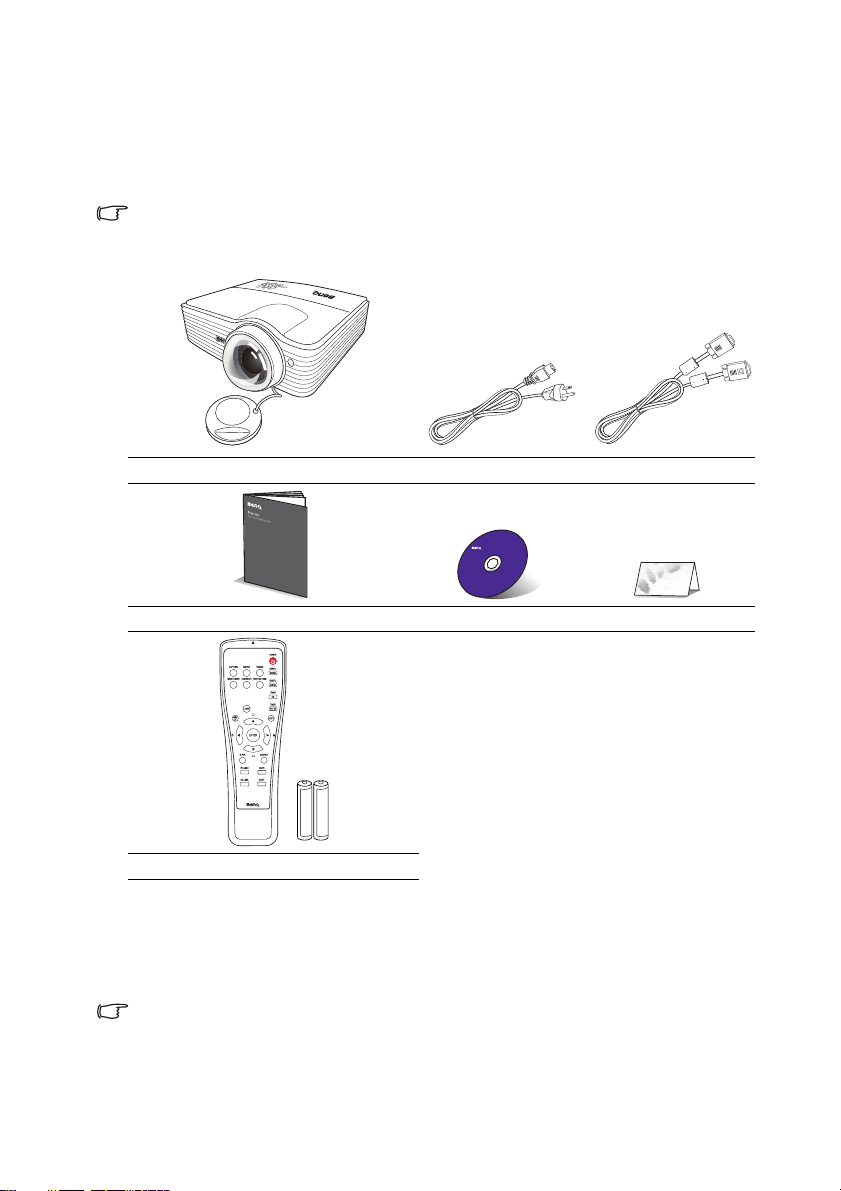
パッケージ内容
丁寧に開梱し、次に示すものがすべて揃っていることを確認してください。
不足しているものがある場合は、お買い上げの販売店にご連絡ください。
標準アクセサリ
同梱のアクセサリ類は日本仕様のものであり、本書の図とは異なる場合があります。
* 保証書は特定地域でしか提供しておりません。詳細は、本製品を購入された販売店へお問い合わ
せください。
プロジェクタ 電源コード VGA ケーブル
クイックスタートガイド 取扱説明書 CD 保証書 *
リモコン (電池付き)
別売りアクセサリ
1. スペアランプキット
2. 天井取り付けキット
アース接続は必ず電源プラグを電源につなぐ前に行ってください。 又、アース接続を外す場合は、
必ず電源プラグを切り離してから行ってださい。
紹介8
3. RS232 ケーブル
4. キャリーバッグ
Page 9
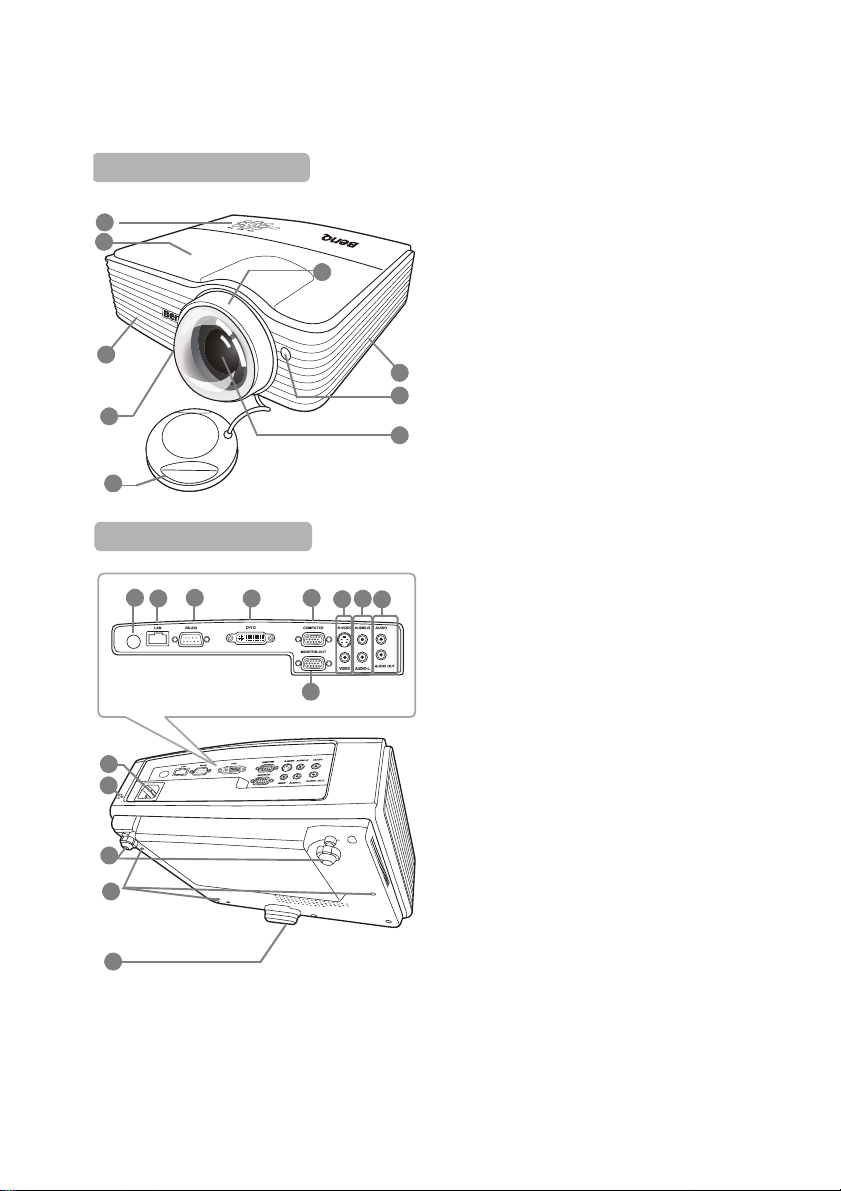
プロジェクタ外観ビュー
前面 / 上面
2
1
3
4
5
背面 / 底面
14
15
10
11
1. ランプカバー
2. 外部コントロールパネル
詳細は、10 ページの " 制御装置およ
び機能 " を参照してください。
3. 通気(熱気排出)
6
4. クイックリリースボタン
5. レンズカバー
6. ピントリング
7. 通気(冷気取り込み)
8. 前面赤外線リモートセンサー
7
9. 投写レンズ
10. AC 電源ジャック
8
11. 盗難防止用ケンジントンロックス
9
ロット
12. 背面アジャスタフット
13. 天井取り付け用の穴
14. 背面赤外線リモートセンサ
15. RJ45 LAN 入力ジャック
16. RS232 コントロールポート
17. DVI-D 入力ポート
16
18
17
20
19
18. RGB(PC)/Component Video
21
(YPbPr/YCbCr)信号入力ジャック
19. S-Video 入力ソケット
ビデオ入力ジャック
22
20. オーディオ (L/R) 入力ジャック
21. オーディオ入力ジャック
オーディオ出力ジャック
22. RGB 信号出力ジャック
12
13
4
紹介 9
Page 10
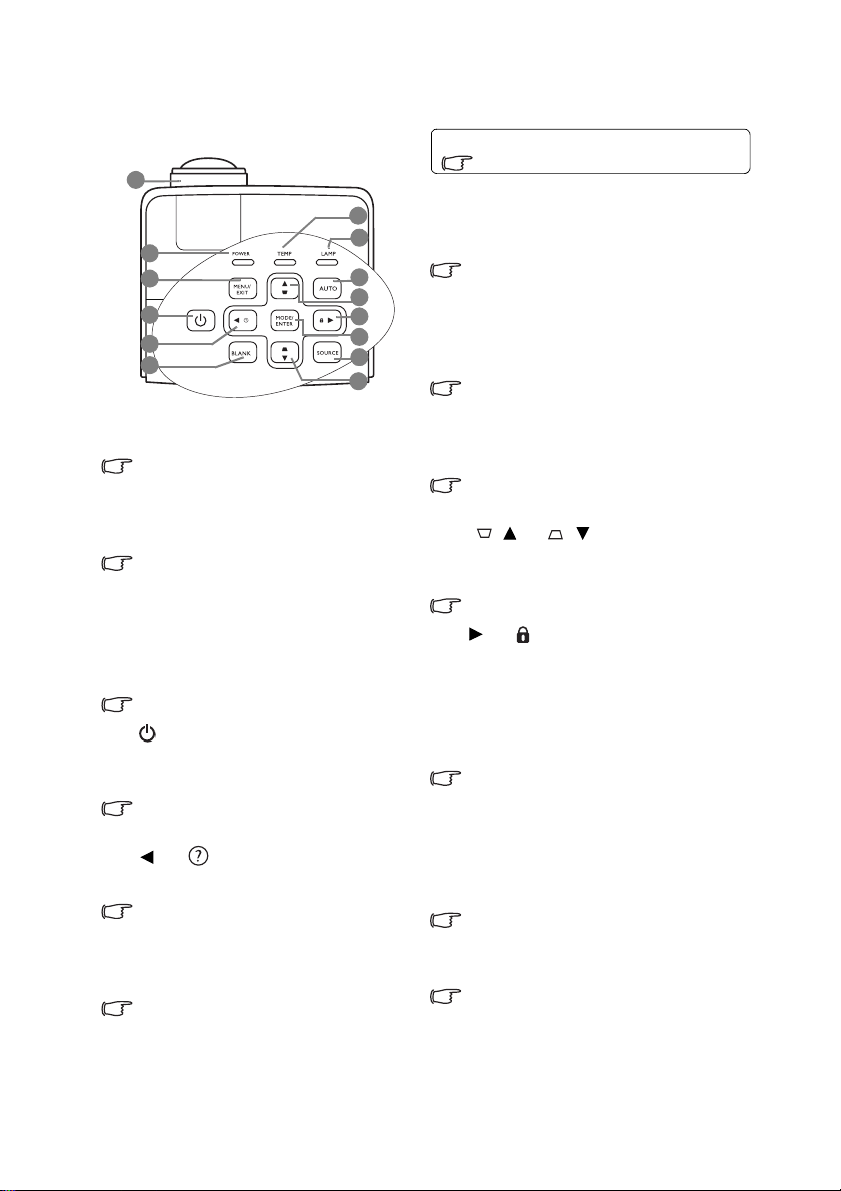
制御装置および機能
プロジェクタ
1
7
2
3
4
5
6
1. ピントリング
投写イメージの焦点を調整します。
27 ページの " イメージの鮮明さの微調整 "
2. POWER ( 電源インジケータ ライト )
プロジェクタ動作中に点灯または点
滅します。
63 ページの " インジケータ "
3. MENU/EXIT
オン スクリーン ディスプレイ (OSD)
メニューをオンにします。前のオン
スクリーンメニューに戻り、メ
ニューを終了して設定を保存します。
28 ページの " メニューの使用方法 "
4. 電源
スタンバイモードと電源オンの状態
を切り替えます。
25 ページの " プロジェクタの起動 "、47
ページの " プロジェクタの終了 "
5. 左 /
FAQ 機能を実行します。
42 ページの "FAQ 機能の使い方 "
6. BLANK
スクリーン画像を隠すために使用し
ます。
41 ページの " 画像を隠す "
8
9
10
11
12
13
10
詳細は、手の記号で示される情報をご覧ください
。
7. TEMP ( 温度警告ライト )
プロジェクタの温度が異常に高くな
ると赤く点灯します。
63 ページの " インジケータ "
8. LAMP ( ランプインジケータ ライト )
ランプの状態を表示します。ランプ
に問題が発生すると、点灯または点
滅します。
63 ページの " インジケータ "
9. AUTO
表示画像に最適なピクチャタイミン
グを自動的に決定します。
27 ページの " イメージの自動調整 "
10. キーストーン / 矢印キー
(/上、 / 下 )
投写角度によって生じる画像の歪み
を手動で修正します。
31 ページの " キーストーンの補正 "
11. 右 /
パネルキーロックを有効にします。
オンスクリーンメニューが有効な場
合、#5、#10、#11 キーを方向指示の
ボタンとして使用し、メニュー項目
の選択や調整を行います。
42 ページの " コントロールキーをロックす
る "、28 ページの " メニューの使用方法 "
12. MODE/ENTER
有効な画像設定モードを選択します。
選択したオンスクリーンメニューア
イテムを有効にします。
36 ページの " ピクチャモードの選択 "
13. SOURCE
ソース選択バーを表示します。
32 ページの " 入力信号の切り替え "
紹介10
Page 11
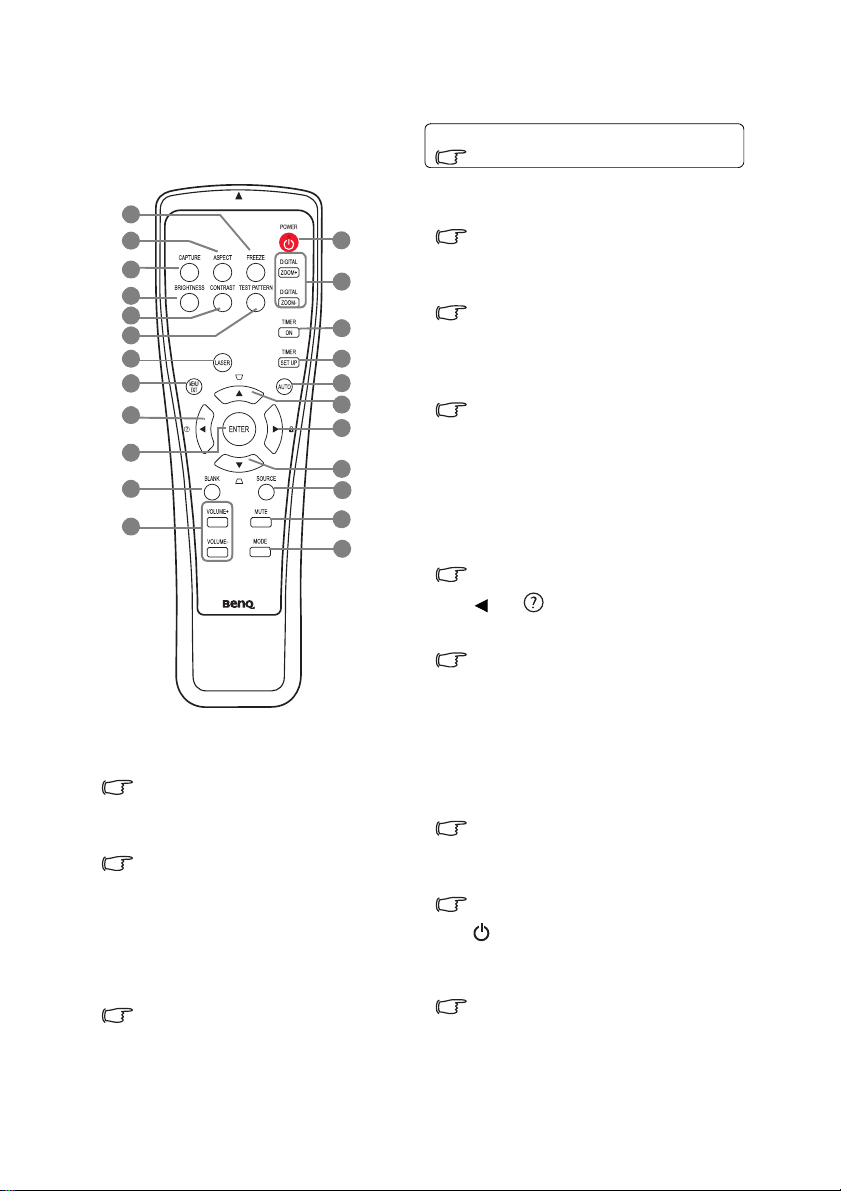
リモートコントロール
1
2
3
4
5
6
7
8
9
10
11
12
1. FREEZE
投写画像を一時停止します。
41 ページの " 画像の静止 "
2. ASPECT
表示縦横比を選択します。
34 ページの " 縦横比の選択 "
3. CAPTURE
( この機能は MP7 シリーズモデルは
ご使用いただけません )
4. BRIGHTNESS
明るさを調整します。
37 ページの " 調整輝度 "
13
14
15
16
17
18
19
18
20
21
22
詳細は、手の記号で示される情報をご覧ください
。
5. CONTRAST
コントラストを調整します。
37 ページの " 調整コントラスト "
6. TEST PATTERN
テストパターンを表示します。
55 ページの " テストパターン "
7. LASER
プレゼンテーション時にレーザーラ
イトを発します。
12 ページの "LASER ポインタの操作 "
8. MENU/EXIT
オン スクリーン ディスプレイ
(OSD) メニューをオンにします。
前のオンスクリーンメニューに戻
り、メニューを終了して設定を保存
します。
28 ページの " メニューの使用方法 "
9. 左 /
FAQ 機能を実行します。
42 ページの "FAQ 機能の使い方 "
10. ENTER
選択したオンスクリーンメニューア
イテムを有効にします。
11. BLANK
スクリーンに表示されている画像を
消します。
41 ページの " 画像を隠す "
12. VOLUME+/VOLUME-
音量を調整します。
43 ページの " 音量調整 "
13. POWER
スタンバイモードと電源オンの状態
を切り替えます。
25 ページの " プロジェクタの起動 "、47
ページの " プロジェクタの終了 "
紹介 11
Page 12
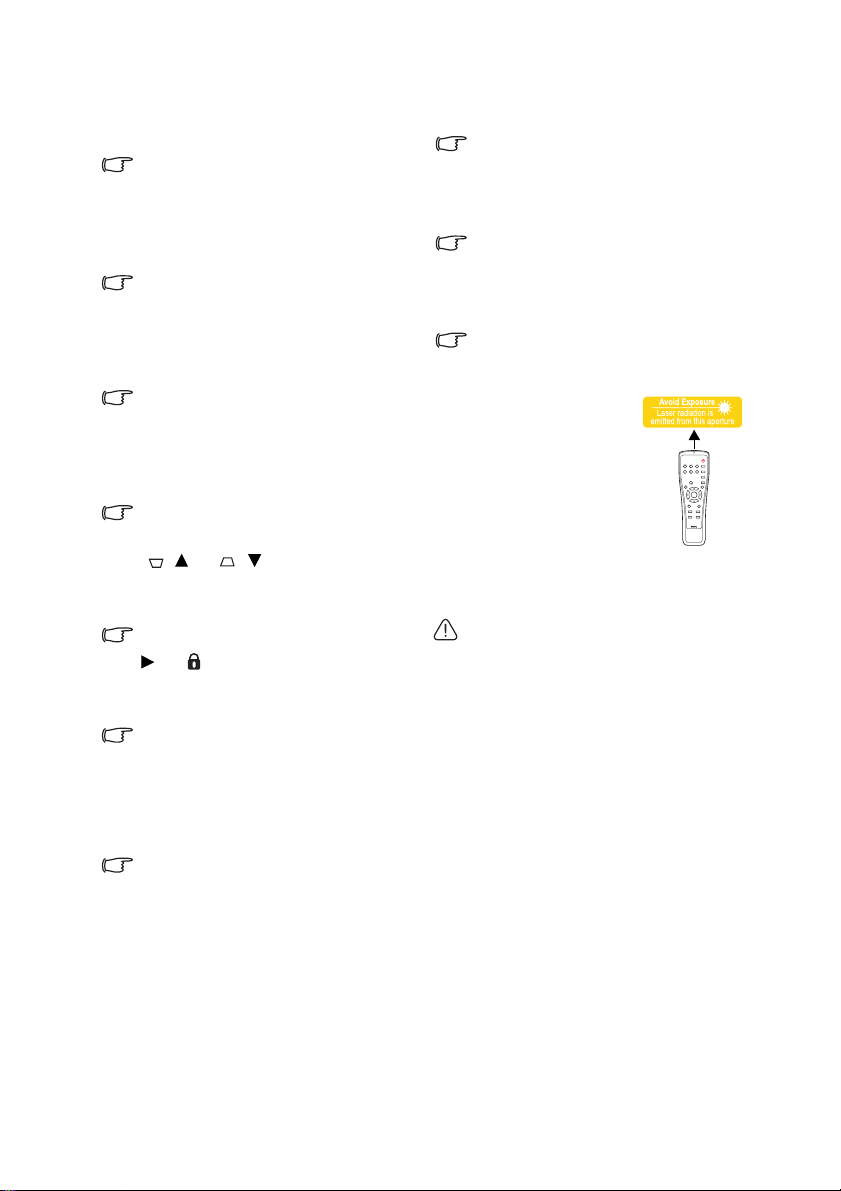
14. DIGITAL ZOOM+/DIGITAL ZOOM-
投写イメージのサイズを拡大または
縮小します。
33 ページの " 詳細の拡大と検索 "
15. TIMER ON
タイマー設定に基づいてオンスク
リーンタイマーを有効または表示し
ます。
39 ページの " プレゼンテーションタイマー
の設定 "
16. TIMER SET UP
直接プレゼンテーションタイマーの
設定に入ります。
39 ページの " プレゼンテーションタイマー
の設定 "
17. AUTO
表示画像に最適なピクチャタイミン
グを自動的に決定します。
27 ページの " イメージの自動調整 "
18. キーストーン / 矢印ボタン
(/上、 / 下 )
投写角度によって生じる画像の歪み
を手動で修正します。
31 ページの " キーストーンの補正 "
19. 右 /
プロジェクタのボタンをロックし
ます。
42 ページの " コントロールキーをロックす
る "
オンスクリーンメニューが有効な場
合、#18、#9、#19 ボタンを方向指示
のボタンとして使用し、メニュー項
目の選択や調整を行います。
28 ページの " メニューの使用方法 "
20. SOURCE
ソース選択バーを表示します。
32 ページの " 入力信号の切り替え "
21. MUTE
プロジェクタの音声をオン / オフに
切り替えます。
43 ページの " 無音にする "
22. MODE
使用中の入力信号によって、ピク
チャモードを選択できます。
36 ページの " ピクチャモードの選択 "
LASER ポインタの操作
レーザーポインタは発表者
がプレゼンテーションを行
うときに使用するもので
す。ポインタを押すと赤い
光線が発光し、インジケー
タも赤く点灯します。
レーザー光線は目に見える
ものです。レーザー光線を
続けて放射するには LASER
ボタンを押し続ける必要が
あります。
絶対にレーザー光線ウィンドウを覗いたり、
光線を人の目に向けて当てないでください。
リモコンをご使用になる前に、裏面に記載
されている警告をお読みください。
レーザーポインタはおもちゃではありま
せん。レーザーポインタはお子様の手の
届かない場所に保管しておいてください。
紹介12
Page 13
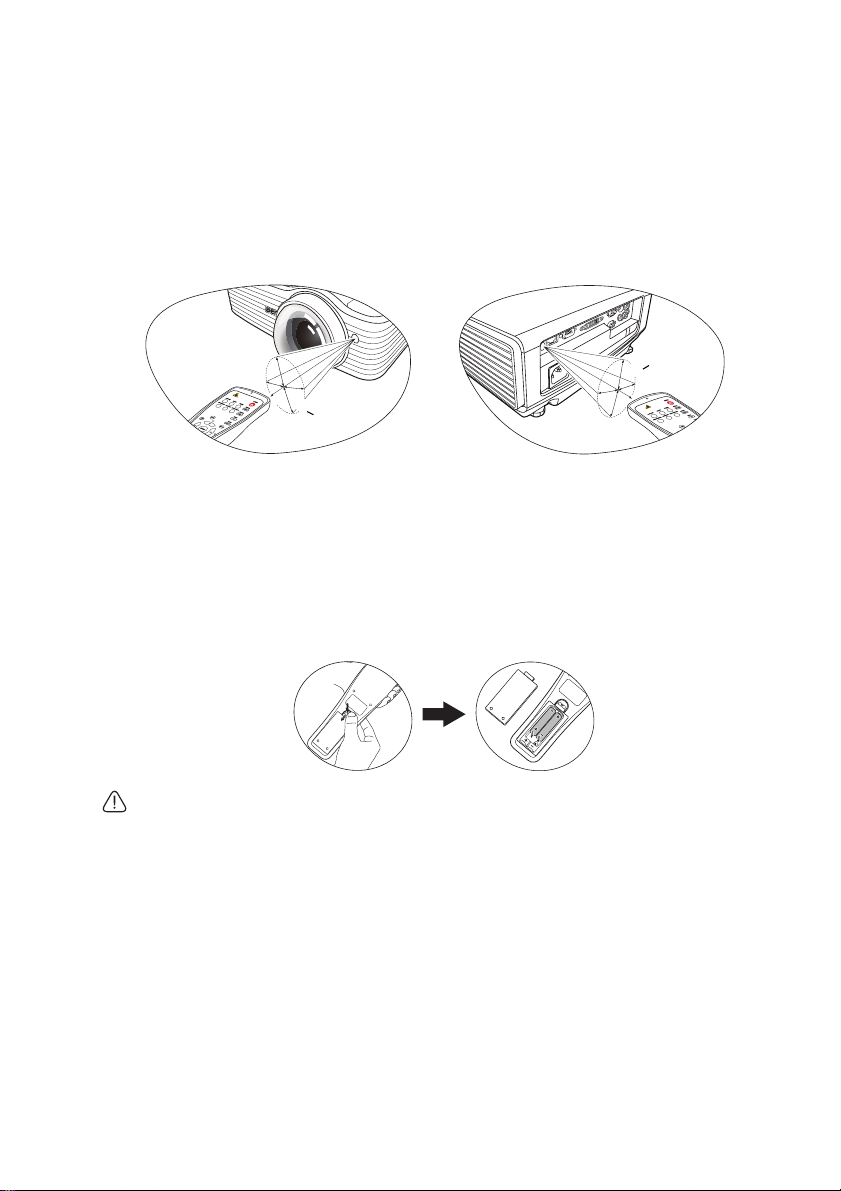
リモコンの有効範囲
赤外線(IR)リモコンセンサは、プロジェクタの前面と背面にあります。リモコ
ンを正しく機能させるには、プロジェクタの IR リモコンセンサに対して 30 度以
内でリモコンを使用する必要があります。リモコンとセンサの間の距離が 8 メー
トル(26 フィート)を超えないようにしてください。
リモコンとプロジェクタの間に赤外線を遮断する障害物がないかどうかを確認し
ます。
• 正面からの操作
約
+
1
5
°
• 背面からの操作
°
5
1
+
約
リモコンの電池の交換
1. バッテリーカバーを開くには、リモコンを裏返してカバーの溝を押し、矢印
の方向にスライドさせてください。するとカバーが外れます。
2. すでに挿入されている電池を取り出し(電池がある場合)、極性に注意しな
がら単 4 電池 2 個を挿入してください。プラス極 (+) はプラスに、マイナス
極 (-) はマイナスの方向に挿入してください。
3. カバーをスライドさせて元の状態に戻します。カチッという音がしたらカ
バーがしっかりと締まったことを意味しています。
• リモコンや電池は台所、浴室、サウナ、サンルーム、車内など高温多湿の場所に放置しないで
ください。
• 使用済みの電池は、同じタイプの電池か、メーカーが推奨する同等タイプの電池と交換してく
ださい。
• また、使用済みの電池はメーカーの指示および地域の環境規定にしたがって処分してください。
• 電池は絶対に火に投げ込まないでください。爆発する恐れがあり大変危険です。
• 電池が消耗したり、長時間リモコンを使用しない場合は、液体が漏れないようにリモコンから
電池を外してください。
紹介 13
Page 14
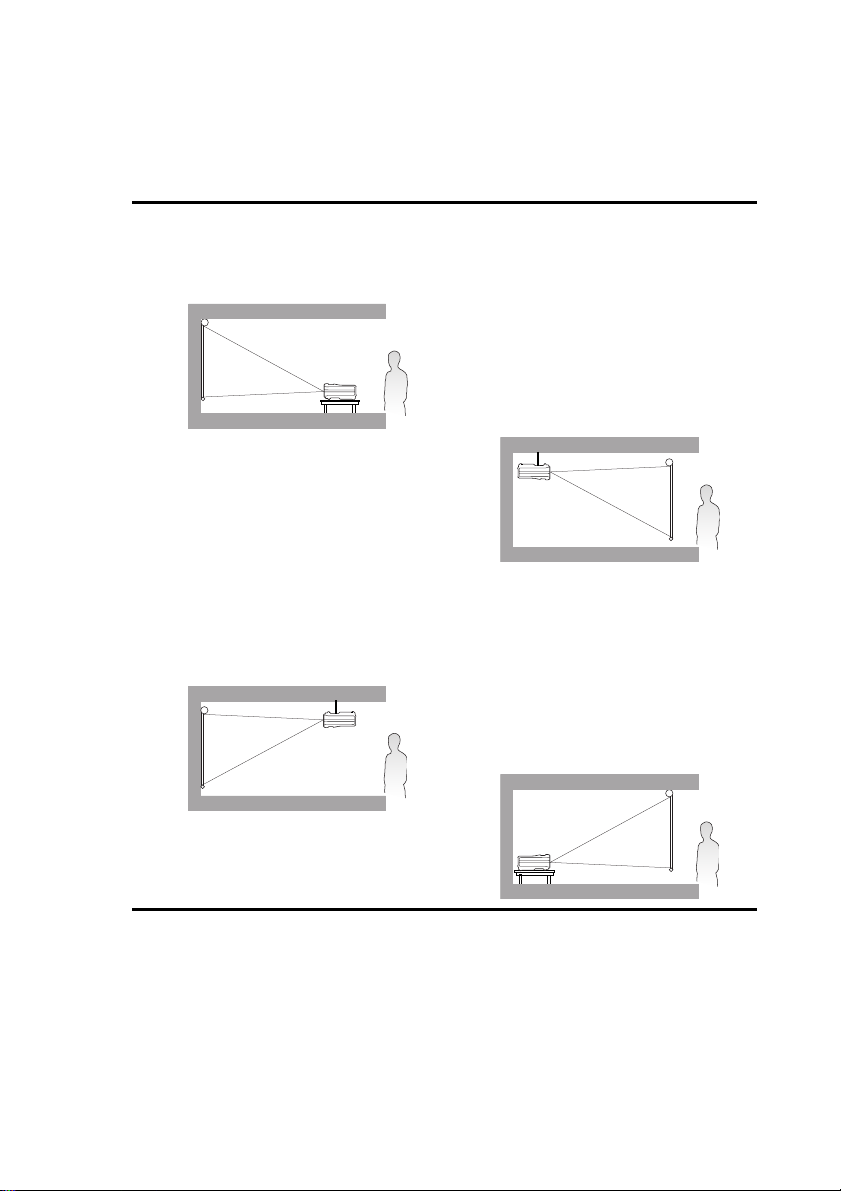
設置
場所の選択
本機は次の 4 通りの設置状態で使うことができます。
1. 前面投写
プロジェクタをスクリーンの正面に置
いたテーブルに設置します。これが最
も一般的な設定です。
2. 天井前面投写
プロジェクタを上下逆さにスクリーン
正面の天井に取り付けます。
この方法で設置する場合は、BenQ プロ
ジェクタ天井取り付けキットをご購入
ください。
プロジェクタの電源を入れた後で、
システム設定 : 基本 > プロジェクタの
投写位置 メニューで天井前面投写を設
定します。
3. 天井リア投写
プロジェクタを上下逆さにスクリーン
背面の天井に取り付けます。
専用の背面投写スクリーンと BenQ プ
ロジェクタ天井取り付けキットが必要
です。
プロジェクタの電源を入れた後で、シ
ステム設定 : 基本 > プロジェクタの投
写位置メニューで天井リア投写を設定
します。
4. リア投写
プロジェクタをスクリーン背面に置い
た机の上に設置します。
専用の背面スクリーン投写が必要です。
プロジェクタの電源を入れた後で、
システム設定 : 基本 > プロジェクタの
投写位置メニューでリア投写を設定し
ます。
部屋のレイアウトやお好みで、どの設定で設置するか決めてください。設置する
際は、スクリーンのサイズや位置、電源コンセントがある場所、プロジェクタと
その他の装置の距離や位置などを考慮してください。
設置14
Page 15
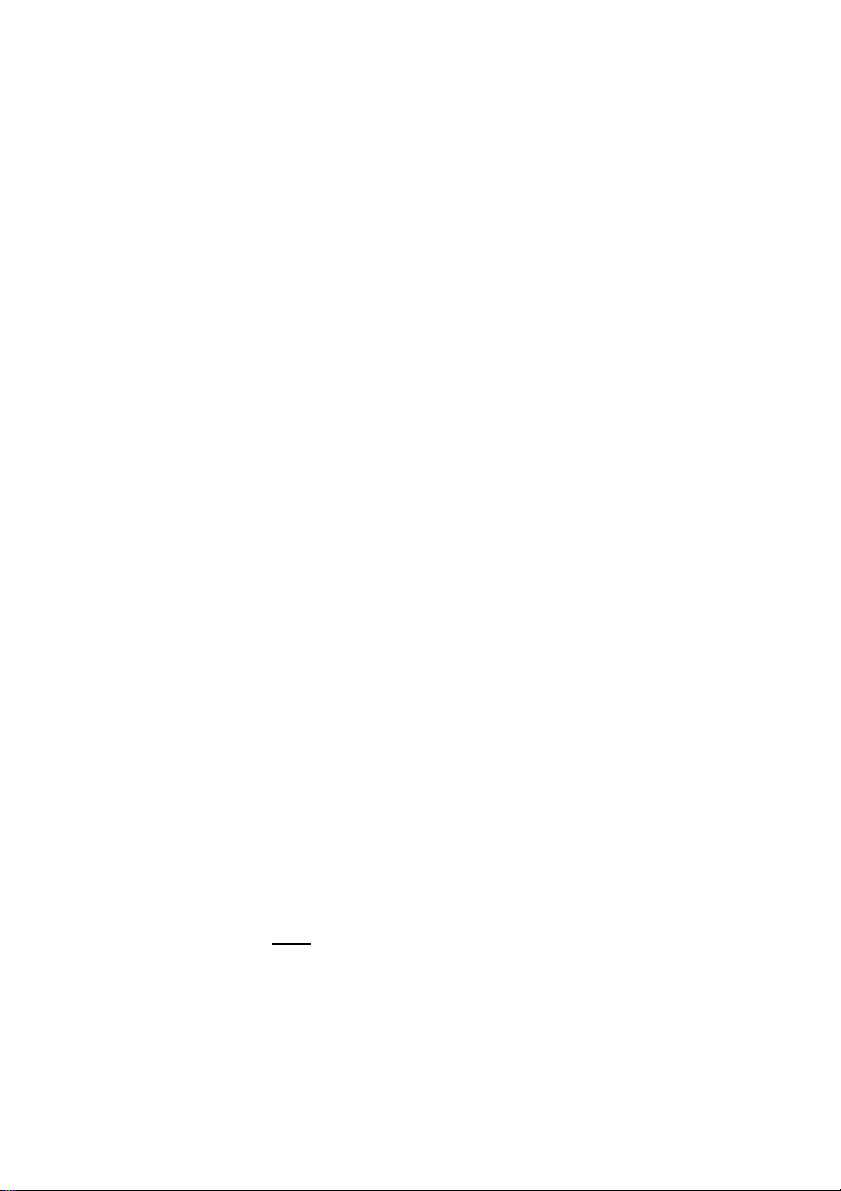
スクリーンサイズの調整
投写距離、ズーム設定、ビデオフォーマットにより投写画面サイズは変化します。
プロジェクタは必ず机の上などに水平に配置し、スクリーンの水平方向の中央に
対して直角になるように設置してください。このように設置することによって、
角度を付けて投写(または角度が付いた面に投写する場合)すると生じる画像の
歪みを防止することができます。
プロジェクタを天井に取り付ける場合は、プロジェクタがやや下向きに角度を付
けて投写するように上下逆さまに取り付ける必要があります。
17 ページの図をご覧になるとお分かりいただけるように、このタイプの投写方法
では投写画像の下端がプロジェクタの水平面から縦に傾いてしまいます。天井に
取り付けた場合は、投写画像の上端がこのようになります。
プロジェクタをスクリーンから遠ざけると、投写イメージのサイズが拡大され、
それに伴い縦のオフセットも広がります。
スクリーンとプロジェクタの距離を決定する際は、投写距離に直接比例する投写
イメージのサイズと縦オフセットのサイズも考慮する必要があります。
プロジェクタを設置するための適度な距離については、縦横比 16:9 および 4:3 の
スクリーンサイズの表をご参照ください。設置場所を決定するときには、スク
リーン中央に対し直角の水平距離 ( 投写距離 ) と、スクリーンの上下端からのプ
ロジェクタの縦オフセットの高さ ( オフセット ) の 2 つのサイズを考慮してくだ
さい。
使用するスクリーンサイズに対しプロジェクタの 設置場所を決定する
1. スクリーンの縦横比を定義できましたか ? 得られた投射画像の縦横比によっ
て、17-19 ページをご覧ください。
2. スクリーンサイズを選択します。
3. 左側の "(a) スクリーンサイズ " という欄から、スクリーンサイズに最も近い
値を探してください。この値の列を右に見ていくと、"(b) スクリーンからの
距離 " という欄に相当するスクリーンからの平均距離が記載されています。
これが投写距離になります。
4. 同じ列を右に見ていくと、"(c) 縦オフセット " 値が記載されています。この
値によって、スクリーンの端からの最終的な縦オフセット位置が決定され
ます。
5. プロジェクタはスクリーンの水平方向の中心に対して直角に、前のステップ
3 で決定したスクリーンからの距離に、さらにステップ 4 で決定したオフ
セット値で設置するよう推奨します。
例えば、120 インチの縦横比 4:3 スクリーンを使用し、投写画像が 16:10 になる場
合は、18 ページの表
オフセットは 76 mm です。
B2 を参照してください。推奨する投射距離は 1192 mm、縦
設置 15
Page 16
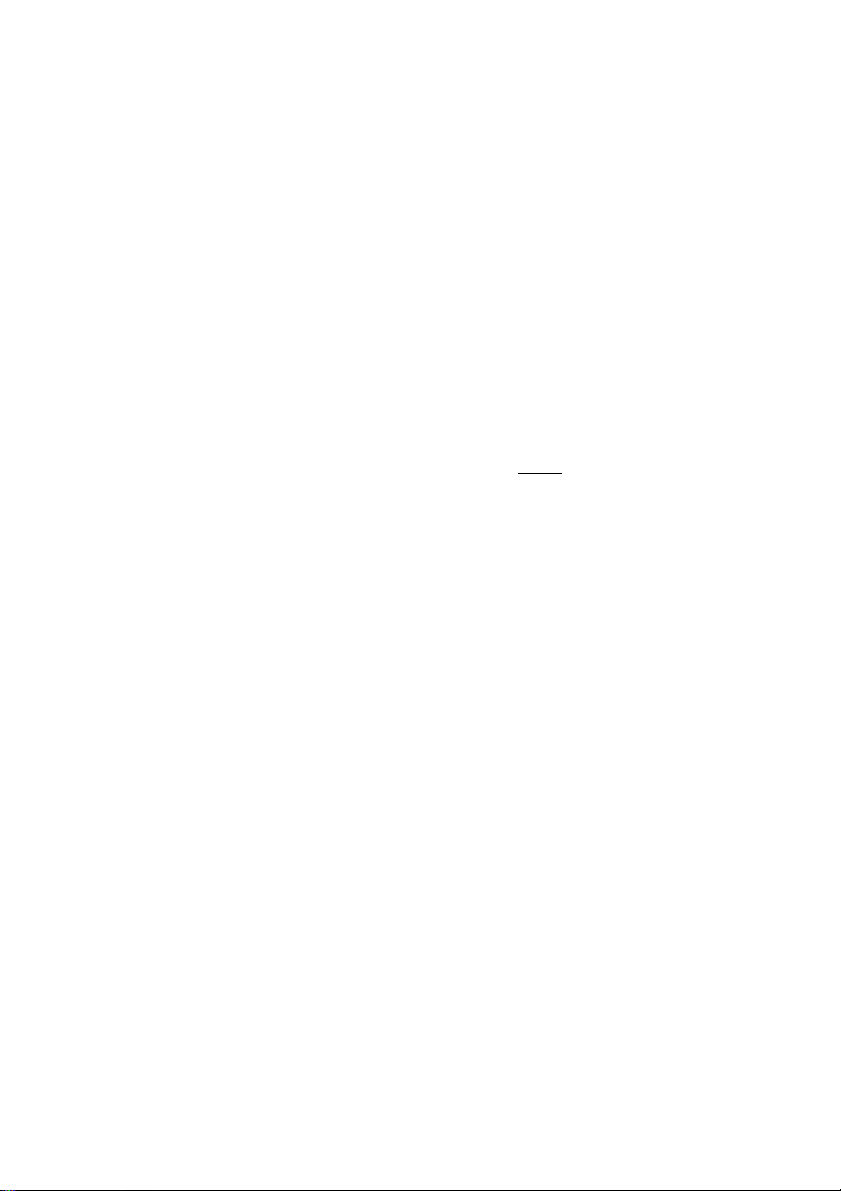
設置する距離に対し推奨するスクリーンサイズを 決定する
これは、プロジェクタを設置する部屋に合ったスクリーンサイズを求めるための
方法です。
最大スクリーンサイズは、使用する部屋の実際のスペースが上限となります。
1. プロジェクタとスクリーンを設置したい場所までの距離を測ってください。
これが投写距離になります。
2. 必要なスクリーン縦横比によって 17-19 ページを参照し、"(b) スクリーンか
らの距離 " という欄からスクリーンからの平均距離に最も近い値を探してく
ださい。これが投写距離になります。
3. この値と同じ列を左へ見ていくと、相当する "(a) スクリーンサイズ " を見つ
けることができます。これが投写距離からの投写画像サイズになります。
4. 同じ列を右に見ていくと、"(c) 縦オフセット " 値が記載されています。この
値によって、プロジェクタの水平面を基にした最終的なスクリーン設置場所
が決定されます。
例えば、16:9 画像を投写するために 16:9 スクリーンが必要であり、測定した投射
距離が 1.5 m (1500 mm) になる場合は、17 ページの表
れに最も近い "(b) スクリーンからの距離 " 欄を見ると、1623 mm になっています。
この列を横に見ていくと、150'' ( 約 3.8 m) スクリーンが必要なことがわかり
ます。
プロジェクタを別の場所に移動させると ( 推奨される範囲内で )、スクリーンの中
央に画像が表示されるようにプロジェクタを上下に傾ける必要があります。そう
すると、画像に歪みが生じる場合があります。この場合は、キーストーン機能を
使用して歪みを補正します。詳細は、31 ページの " キーストーンの補正 " を参照
してください。
A1 を参照してください。 こ
設置16
Page 17
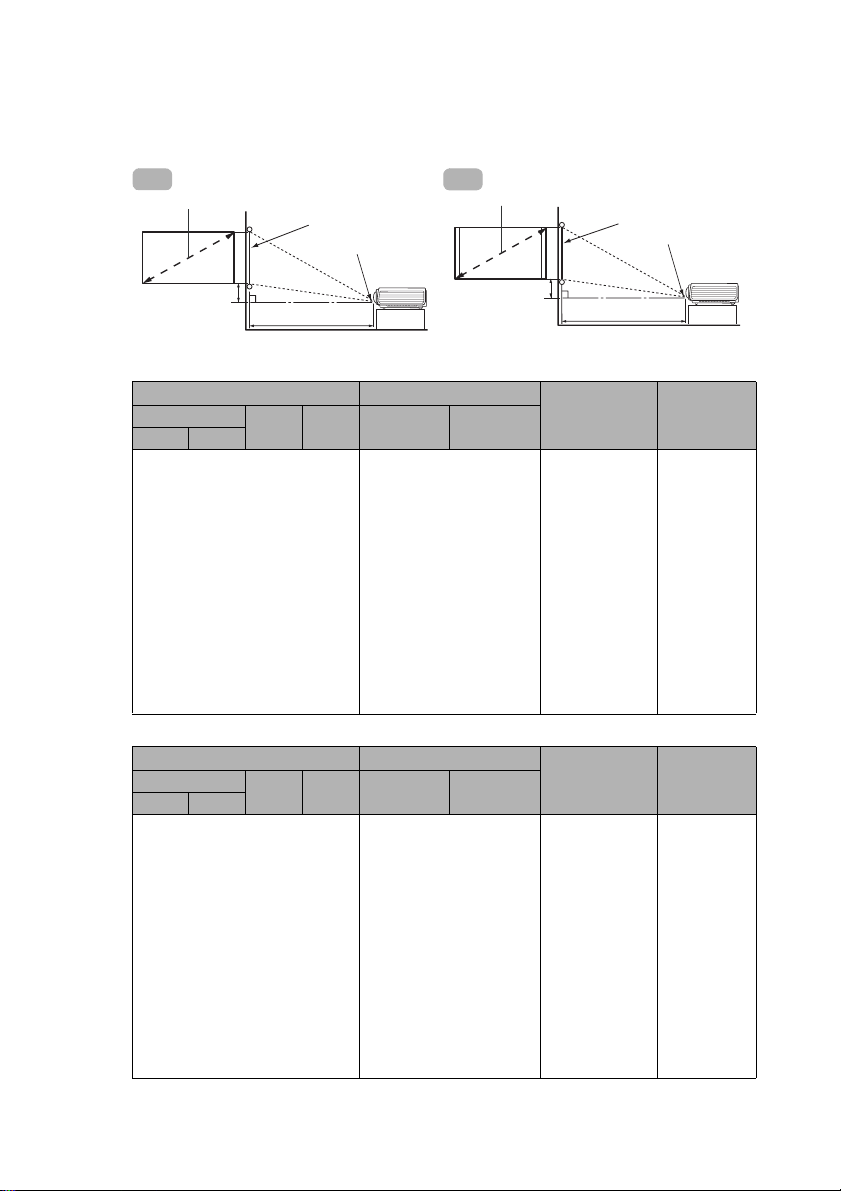
投写サイズ
適切な位置を計算する前に、66 ページの " 外形寸法 " を参照して、このプロジェ
クタのレンズサイズの中心を求めてください。
A1
(a)
スクリーン
レンズ中央
(c)
(b)
A2
(a)
スクリーン
レンズ中央
(c)
(b)
表 A1: スクリーンの縦横比は 16:9、投写画像は 16:9 です
(a) スクリーンサイズ
対角
インチ
30 762 374 664 374 664 325 41
50 1270 623 1107 623 1107 541 68
80 2032 996 1771 996 1771 866 110
100 2540 1245 2214 1245 2214 1082 137
120 3048 1494 2657 1494 2657 1298 164
150 3810 1868 3321 1868 3321 1623 205
180 4572 2241 3985 2241 3985 1947 247
200 5080 2491 4428 2491 4428 2164 274
220 5588 2740 4870 2740 4870 2380 301
240 6096 2989 5313 2989 5313 2597 329
270 6858 3362 5977 3362 5977 2921 370
300 7620 3736 6641 3736 6641 3246 411
高さ
(mm)幅(mm)高さ(mm)
mm
投写画像のサイズ (b) スクリーン
幅
(mm)
からの距離
(mm)
(c) 縦オフ
表 A2: スクリーンの縦横比は 16:9、投写画像は 16:10 です
(a) スクリーンサイズ
対角
インチ
30 762 374 664 374 598 292 19
50 1270 623 1107 623 996 487 31
80 2032 996 1771 996 1594 779 50
100 2540 1245 2214 1245 1992 974 62
120 3048 1494 2657 1494 2391 1168 75
150 3810 1868 3321 1868 2989 1461 93
180 4572 2241 3985 2241 3586 1753 112
200 5080 2491 4428 2491 3985 1947 125
220 5588 2740 4870 2740 4383 2142 137
240 6096 2989 5313 2989 4782 2337 149
270 6858 3362 5977 3362 5380 2629 168
300 7620 3736 6641 3736 5977 2921 187
高さ
(mm)幅(mm)高さ(mm)
mm
投写画像のサイズ
幅
(mm)
(b) スクリーン
からの距離
(mm)
(c) 縦オフ
セット
(mm)
セット
(mm)
設置 17
Page 18
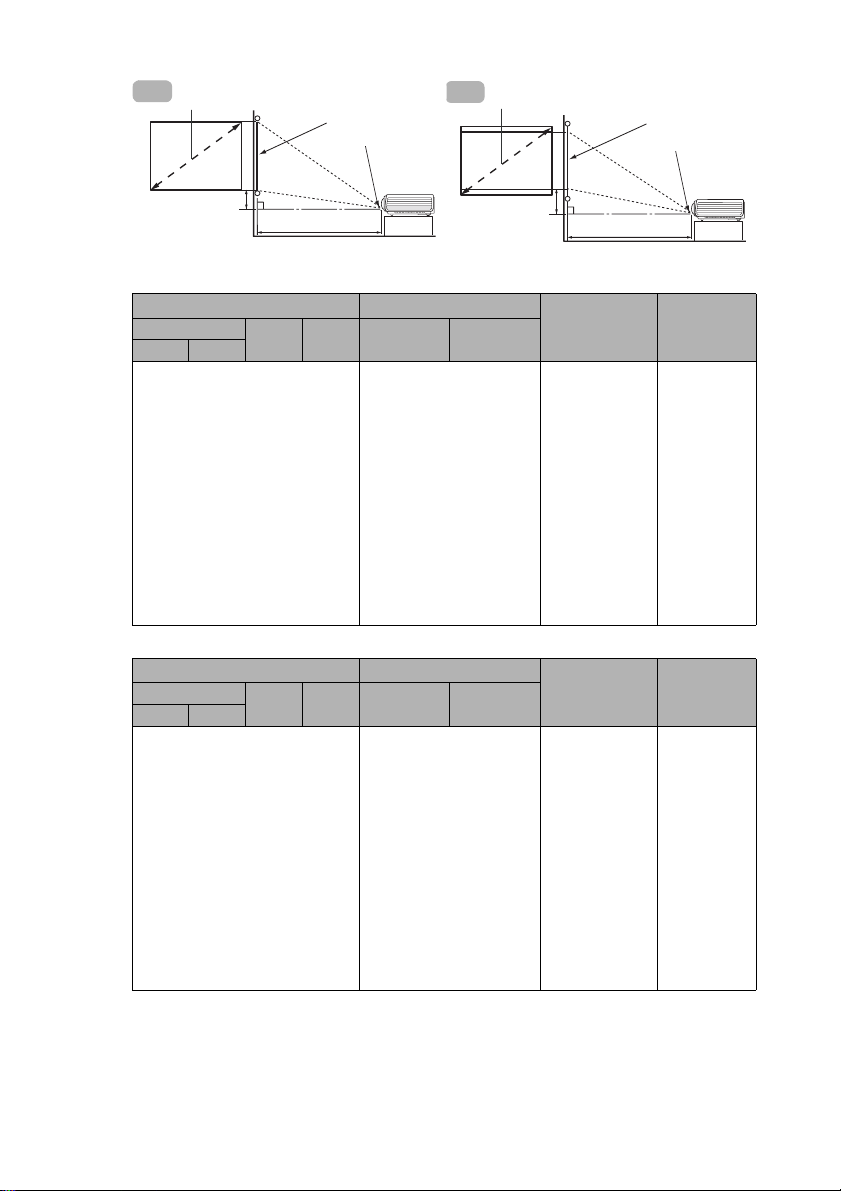
B1
(a)
スクリーン
レンズ中央
B2
(a)
スクリーン
レンズ中央
(c)
(b)
(c)
(b)
表 B1: スクリーンの縦横比は 4:3、投写画像は 4:3 です
(a) スクリーンサイズ
対角
インチ
30 762 457 610 457 610 357 34
50 1270 762 1016 762 1016 596 57
80 2032 1219 1626 1219 1626 953 91
100 2540 1524 2032 1524 2032 1192 114
120 3048 1829 2438 1829 2438 1430 137
150 3810 2286 3048 2286 3048 1787 171
180 4572 2743 3658 2743 3658 2145 206
200 5080 3048 4064 3048 4064 2383 229
220 5588 3353 4470 3353 4470 2622 251
240 6096 3658 4877 3658 4877 2860 274
270 6858 4115 5486 4115 5486 3217 309
300 7620 4572 6096 4572 6096 3575 343
高さ
(mm)幅(mm)高さ(mm)
mm
投写画像のサイズ
幅
(mm)
(b) スクリーン
からの距離
(mm)
(c) 縦オフ
表 B2: スクリーンの縦横比は 4:3、投写画像は 16:10 です
(a) スクリーンサイズ
対角
インチ
30 762 457 610 381 610 298 19
50 1270 762 1016 635 1016 497 32
80 2032 1219 1626 1016 1626 794 51
100 2540 1524 2032 1270 2032 993 64
120 3048 1829 2438 1524 2438 1192 76
150 3810 2286 3048 1905 3048 1490 95
180 4572 2743 3658 2286 3658 1787 114
200 5080 3048 4064 2540 4064 1986 127
220 5588 3353 4470 2794 4470 2185 140
240 6096 3658 4877 3048 4877 2383 152
270 6858 4115 5486 3429 5486 2681 171
300 7620 4572 6096 3810 6096 2979 191
高さ
(mm)幅(mm)高さ(mm)
mm
投写画像のサイズ
幅
(mm)
(b) スクリーン
からの距離
(mm)
(c) 縦オフ
セット
(mm)
セット
(mm)
設置18
Page 19
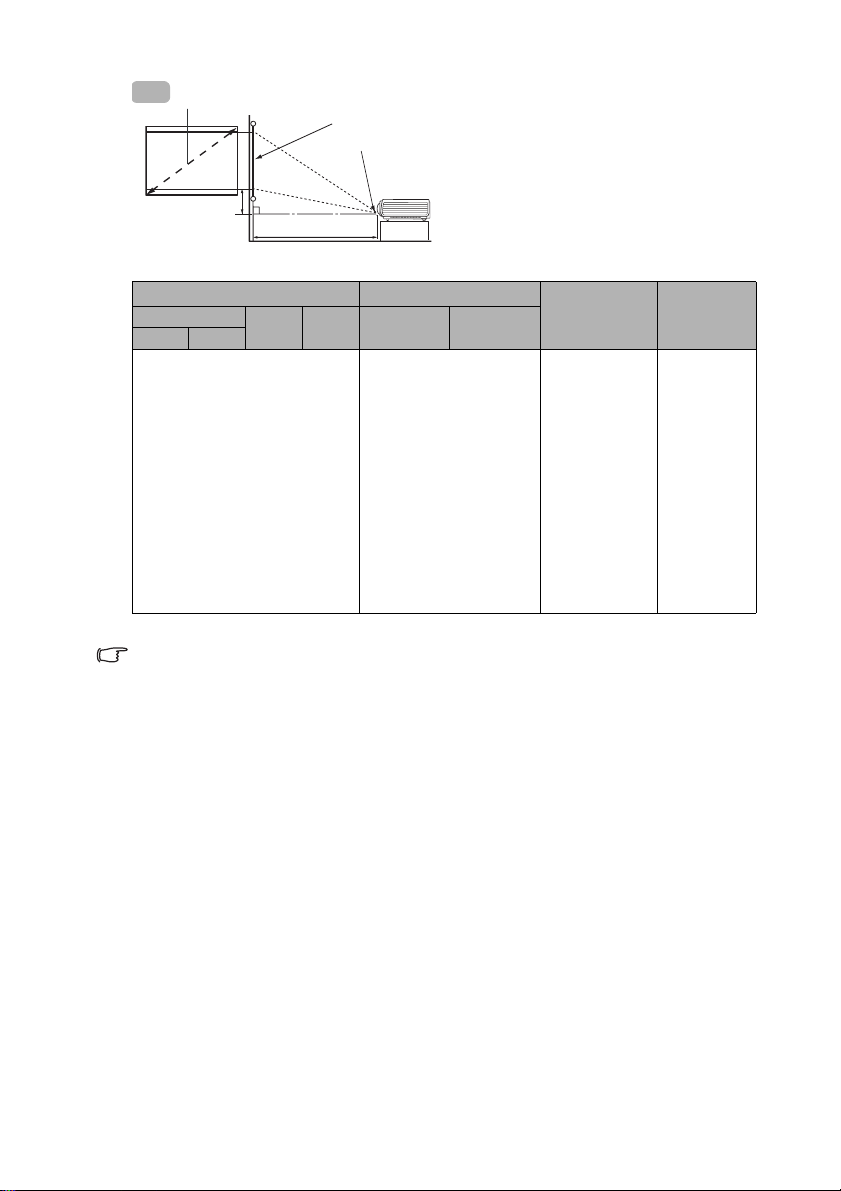
(a)
C
(c)
スクリーン
レンズ中央
(b)
表 C: スクリーンの縦横比は 16:10、投写画像は 16:10 です
(a) スクリーンサイズ
対角
インチ
mm
投写画像のサイズ
高さ
(mm)幅(mm)高さ(mm)
幅
(mm)
(b) スクリーン
からの距離
(mm)
(c) 縦オフ
セット
(mm)
30 762 404 646 404 646 316 20
50 1270 673 1077 673 1077 526 34
80 2032 1077 1723 1077 1723 842 54
100 2540 1346 2154 1346 2154 1053 67
120 3048 1615 2585 1615 2585 1263 81
150 3810 2019 3231 2019 3231 1579 101
180 4572 2423 3877 2423 3877 1895 121
200 5080 2692 4308 2692 4308 2105 135
220 5588 2962 4739 2962 4739 2316 148
240 6096 3231 5169 3231 5169 2526 162
270 6858 3635 5816 3635 5816 2842 182
300 7620 4039 6462 4039 6462 3158 202
光学部品の偏差のため、これらの数字には 3% の公差があります。プロジェクタを一定場所に固定
する予定であれば、設置を行う前に実際にプロジェクタを使って投写サイズと距離を測っておかれ
るようお薦めします。このように準備しておくことによって、プロジェクタを最適な位置に固定す
ることができます。
設置 19
Page 20
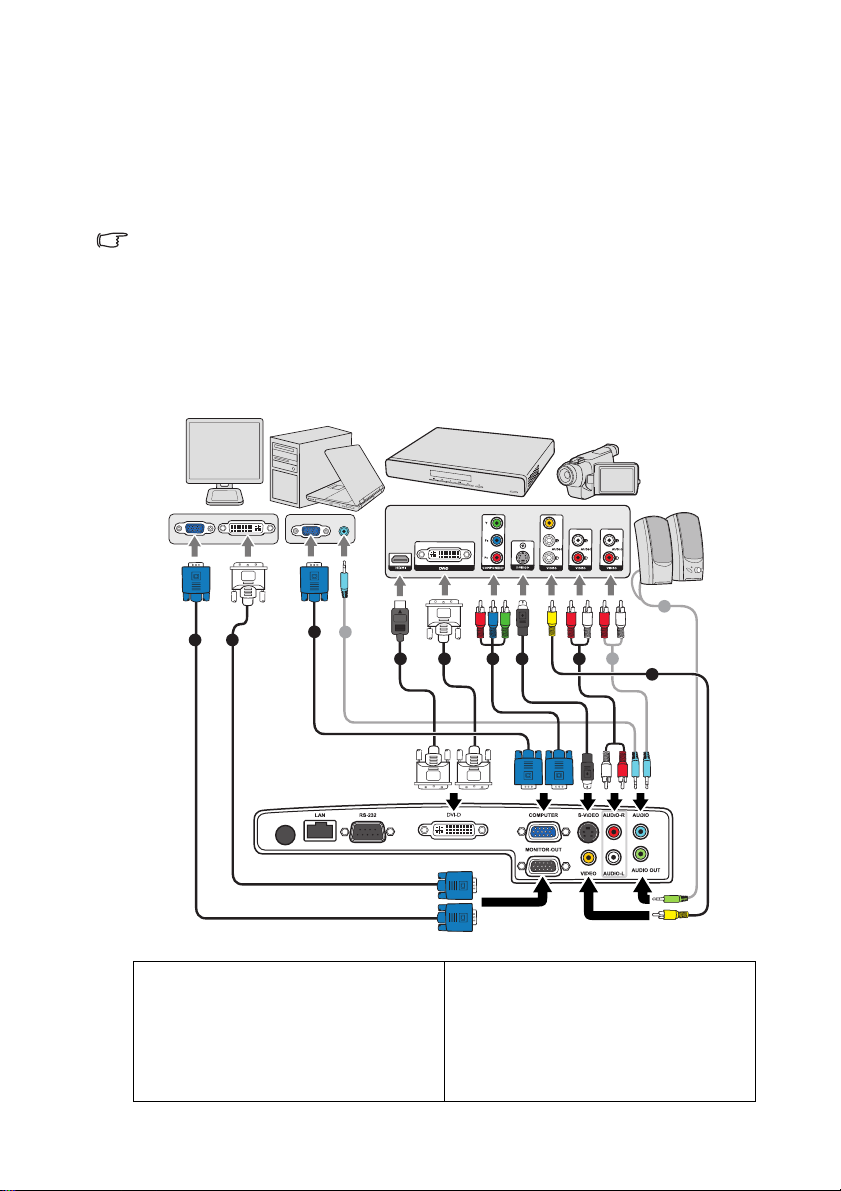
接続
信号ソースをプロジェクタに接続する際には、次の点を確認してください。
1. 接続を行う前にすべての機器の電源をオフにします。
2. 各ソースに正しい信号ケーブルを使用します。
3. ケーブルがしっかり差し込まれていることを確認します。
• 下に示す接続図では、プロジェクタにケーブルは接続されていません ( 詳細は、8 ページの "
パッケージ内容 " を参照してください )。ケーブルはお近くの電気店でお求めください。
• 下の接続図は参照用です。プロジェクタの背面にある接続ジャックは、プロジェクタのモデル
毎に異なります。
• 詳しい接続方法については、21-24 ページを参照してください。
ノートブックま
モニタ
たはデスクトッ
プ コンピュータ
A/V デバイス
スピーカー
(VGA)
または
1
(DVI)
2
1
1. VGA ケーブル
2. VGA - DVI ‐ A ケーブル
3. DVI - HDMI ケーブル
4. DVI-D ケーブル
5. Component Video - VG A (D -Su b)
アダプタケーブル
接続20
5 6 788
4
3
6. S- ビデオ ケーブル
7. オーディオ L/R ケーブル
8. オーディオケーブル
9. ビデオケーブル
8
9
Page 21
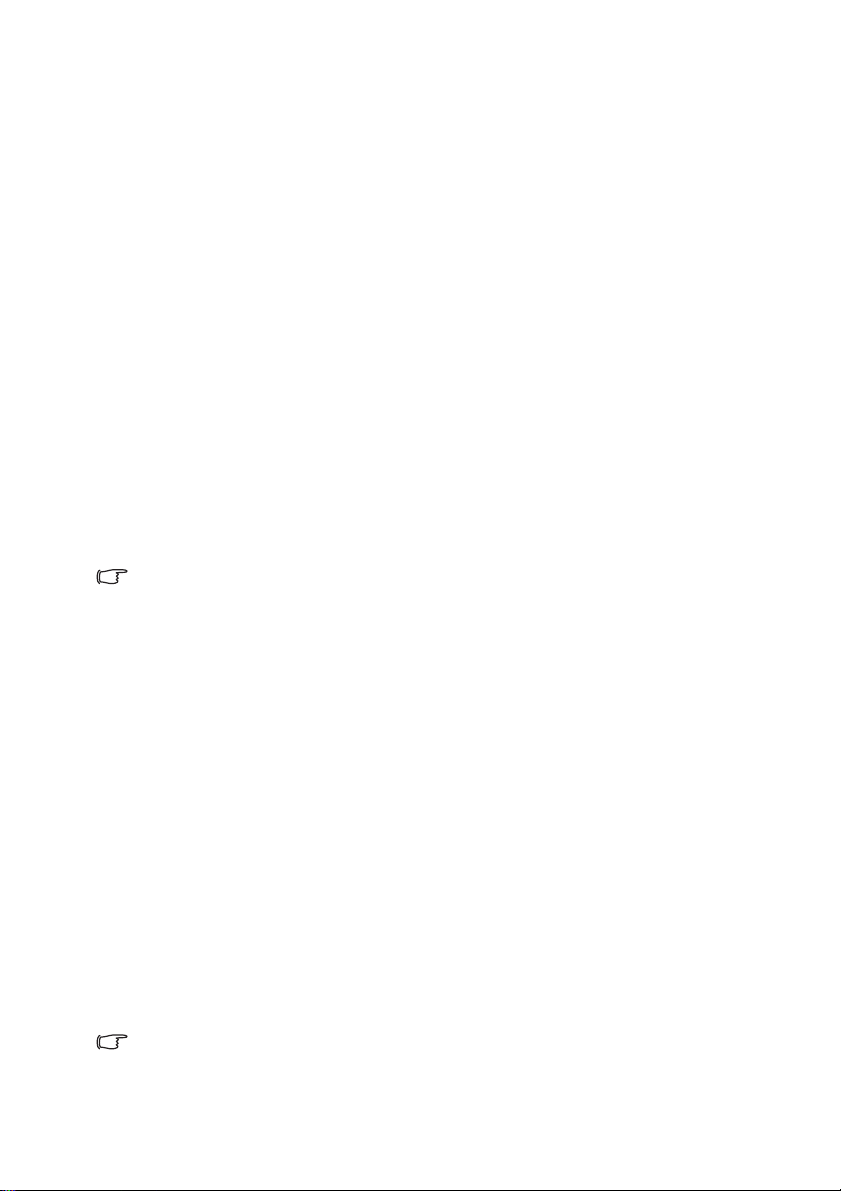
コンピュータまたはモニタの接続
コンピュータの接続
このプロジェクタは、IBM® 互換機と Macintosh® コンピュータの両タイプに対応
しています。Macintosh コンピュータに接続するには、Mac アダプタ が必要です。
プロジェクタをコンピュータに接続するには :
1. 付属の VGA ケーブルをコンピュータの D-Sub 出力ジャックに接続します。
2. VGA ケーブルのもう片端をプロジェクタの COMPUTER 信号入力ジャックに
差し込んでください。
3. プレゼンテーションでプロジェクタの ( ミックスモノラル ) スピーカーを使
用したい場合は、適切なオーディオケーブルをコンピュータのオーディオ出
力ジャックとプロジェクタの AUDIO または AUDIO (L/R) ジャックに接続し
てください。
4. プロジェクタに AUDIO OUT ジャックが有る場合は、別のオーディオケーブ
ルを使ってケーブルの片端をプロジェクタの AUDIO OUT ジャックに接続
し、もう片端を外付けスピーカー ( 本製品には付いていません ) に接続して
ください。
接続が完了したら、プロジェクタの OSD メニューを使ってオーディオ操作
することができます。詳細は、54 ページの " オーディオ設定 " を参照してく
ださい。
多くのノートブックでは、プロジェクタを接続すると外付けビデオポートはオンになりません。
通常は「FN」+「F3」や CRT/LCD の組み合わせによって、外付けディスプレイをオン / オフにす
ることができます。CRT/LCD 機能キーまたは、ノートブック上でモニタ記号が示された機能キー
の場所を確認します。「FN」とその機能キーを同時に押します。ノートブックのキーの組み合わせ
については、ノートブックの説明書をお読みください。
モニタの接続
ご自分のプレゼンテーションをスクリーンだけでなく、モニタにも表示して近く
で画面を確認したい場合、さらに MONITOR-OUT ジャックがプロジェクタに付い
ている場合は、下の図に示す通りプロジェクタの MONITOR-OUT 信号出力ジャッ
クと外部モニタを接続できます。
プロジェクタとモニタを接続するには :
1. プロジェクタとコンピュータを 21 ページの " コンピュータの接続 " の手順に
したがって接続してください。
2. 適切な VGA ケーブル(本製品に同梱されているもの)を使ってビデオモニ
タの D-Sub 入力ジャックに挿入します。
または、モニタに DVI 入力ジャックが装備されている場合は、VGA - DVI-A
ケーブルを使ってケーブルの DVI コネクタをビデオモニタの DVI 入力ジャッ
クに接続してください。
3. ケーブルのもう片端をプロジェクタの MONITOR-OUT ジャックに差し込ん
でください。
•D-Sub 出力は、COMPUTER ジャックに正しく D-Sub 入力信号が送られなければ機能しま
せん。
接続 21
Page 22
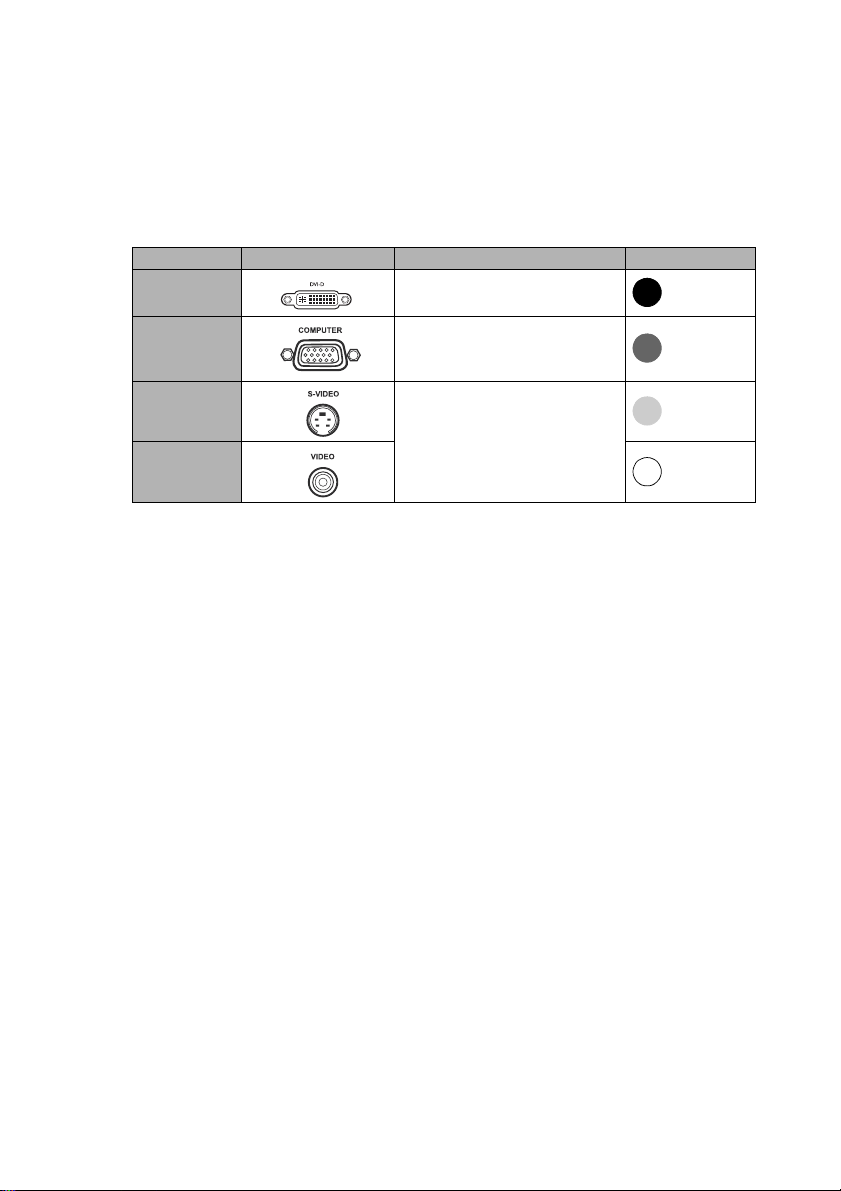
• プロジェクタがスタンバイモードになっているときにこの接続方式を使用するには、システム
設定 : 詳細 メニューで モニタ出力スタンバイ 機能がオンになっていることを確認してくださ
い。詳細は、54 ページの " モニタ出力スタンバイ " を参照してください。
ビデオ機器との接続
いずれかの方法でプロジェクタとビデオソース装置を接続してください。ただし、
方法によってビデオ品質が異なります。接続方法は、プロジェクタとビデオソー
ス装置の両方に搭載されている端末に合ったものを選択してください。
端末名 端末の形態 参照 画質
DVI-D
Component
Video
23 ページの "DVI-D デバイスの
接続 "
23 ページの " コンポーネント
ビデオソース装置の接続 "
最高
かなり良い
S-Video
24 ページの "S-Video/
Composite Video 装置の接続 "
Video
良い
標準
オーディオ接続
このプロジェクタにはビジネス用途に限り使用できる、データプレゼンテーショ
ンに備わった基本的な音声機能を再生できるように 2 台のモノラル スピーカーが
内蔵されています。このスピーカーはホームシアターやホームシネマなどに求め
られるステレオオーディオを再生するために設計されたものではありません。ス
テレオオーディオ入力は、プロジェクタのスピーカーを介して一般的なモノラル
オーディオ出力にミキシングされます。
別のサウンドシステムをお持ちの場合は、ビデオソースデバイスのオーディオ出
力をモノラルオーディオのプロジェクタではなく、そのサウンドシステムに接続
したい場合があるでしょう。20 ページに示すオーディオ接続は、参考用として掲
載してあるものです。代わりのサウンドシステムがあったり、オーディオが必要
出ない場合は、必ずしもプロジェクタにオーディオを接続する必要はありません。
接続22
Page 23

DVI-D デバイスの接続
プロジェクタと DVI-D デバイスを接続する場合は、DVI-D ケーブルを使用する必
要があります。
プロジェクタを DVI-D 装置に接続するには:
1. DVI-D ケーブルをビデオ装置の DVI-D 出力ポートに繋ぎます。
2. ケーブルのもう片端をプロジェクタの DVI-D 入力ポートに差し込んでくだ
さい。
3. プレゼンテーションでプロジェクタの ( ミックスモノラル ) スピーカーを
使用したい場合は、適切なオーディオケーブルを装置のオーディオ出力
ジャックとプロジェクタの AUDIO または AUDIO (L/R) ジャックに接続し
てください。
4. プロジェクタに AUDIO OUT ジャックが有る場合は、別のオーディオケーブ
ルを使ってケーブルの片端をプロジェクタの AUDIO OUT ジャックに接続
し、もう片端を外付けスピーカー ( 本製品には付いていません ) に接続して
ください。
接続が完了したら、プロジェクタの OSD メニューを使ってオーディオ操作
することができます。詳細は、54 ページの " オーディオ設定 " を参照してく
ださい。
このプロジェクタではステレオオーディオ入力が接続されていても、ミックスモノラルオーディオ
しか再生できません。詳細は、22 ページの " オーディオ接続 " を参照してください。
コンポーネントビデオソース装置の接続
ビデオソース装置に未使用のコンポーネントビデオ出力ジャックがあるかどうか
を調べてください。
• ある場合は、手続きを続けてください。
• ない場合は、別の方法で装置を接続してください。
プロジェクタをコンポ - ネントビデオソース装置に接続するには:
1. Component Video - VGA (D-Sub) アダプタケーブル、または Component
Video ケーブルの 3 個の RCA タイプコネクタが付いた方をビデオソース装置
の Component Video 出力ジャックに差し込んでください。プラグの色と
ジャックの色を合わせてください ( 緑は緑と、青は青と、赤は赤と )。
2. Component Video - VGA (D-Sub) アダプタケーブルのもう片端 (D-Sub タイ
プコネクタが付いた方 ) をプロジェクタの COMPUTER ジャックに差し込み
ます。
3. プレゼンテーションでプロジェクタの ( ミックスモノラル ) スピーカーを使
用したい場合は、適切なオーディオケーブルを装置のオーディオ出力ジャッ
クとプロジェクタの AUD IO または AUD IO (L/ R) ジャックに接続してくだ
さい。
4. プロジェクタに AUDIO OUT ジャックが有る場合は、別のオーディオケーブ
ルを使ってケーブルの片端をプロジェクタの AUDIO OUT ジャックに接続
し、もう片端を外付けスピーカー ( 本製品には付いていません ) に接続して
ください。
接続 23
Page 24

接続が完了したら、プロジェクタの OSD メニューを使ってオーディオ操作
することができます。詳細は、54 ページの " オーディオ設定 " を参照してく
ださい。
• このプロジェクタではステレオオーディオ入力が接続されていても、ミックスモノラルオー
ディオしか再生できません。詳細は、22 ページの " オーディオ接続 " を参照してください。
• 正しいビデオソースが選択されているにもかかわらず、電源をオンにしても選択したビデオイ
メージが表示されない場合は、ビデオソースの電源がオンになっていて正しく動作しているこ
とを確認してください。また信号ケーブルが正しく接続されていることを確認します。
S-Video/Composite Video 装置の接続
ビデオソース装置に未使用の S-Video/Video 出力ジャックがあるかどうかを調べて
ください。
• 両方のジャックが有る場合は、S-Video 端末の方が Video 端末よりも画質が良
いため、S-Video 出力ジャックをお使いください。
• これらのうちどちらかの出力ジャックしかない場合は、この手順を続行してく
ださい。
• ない場合は、別の方法で装置を接続してください。
プロジェクタを S-Video/Video 装置に接続するには:
1. S-Video/Video ケーブル(オプションアクセサリ)をビデオソース装置の
S-Video/Video 出力ジャックに差し込んでください。
2. S-Video/Video ケーブルのもう片端をプロジェクタの S-VIDEO/VIDEO ジャッ
クに差し込んでください。
3. プレゼンテーションでプロジェクタの ( ミックスモノラル ) スピーカーを使
用したい場合は、適切なオーディオケーブルを装置のオーディオ出力ジャッ
クとプロジェクタの AUD IO または AUD IO (L/ R) ジャックに接続してくだ
さい。
4. プロジェクタに AUDIO OUT ジャックが有る場合は、別のオーディオケーブ
ルを使ってケーブルの片端をプロジェクタの AUDIO OUT ジャックに接続
し、もう片端を外付けスピーカー ( 本製品には付いていません ) に接続して
ください。
接続が完了したら、プロジェクタの OSD メニューを使ってオーディオ操作
することができます。詳細は、54 ページの " オーディオ設定 " を参照してく
ださい。
• このプロジェクタではステレオオーディオ入力が接続されていても、ミックスモノラルオー
ディオしか再生できません。詳細は、22 ページの " オーディオ接続 " を参照してください。
• 正しいビデオソースが選択されているにもかかわらず、電源をオンにしても選択したビデオイ
メージが表示されない場合は、ビデオソースの電源がオンになっていて正しく動作しているこ
とを確認してください。また信号ケーブルが正しく接続されていることを確認します。
接続24
Page 25

操作
プロジェクタの起動
1. 電源コードをプロジェクタとコンセントに差
し込みます。コンセントのスイッチをオンに
します(該当する場合)。電源を入れると、
POWER ( 電源インジケータ ライト ) がオレン
ジ色になります。
電気ショックや火災の原因となりますので、このデバイスでは
同梱されていたアクセサリ ( 電源コードなど ) だけをご使用く
ださい。
2. レンズカバーを外してください。キャップを
付けたままにしておくと、プロジェクタのラ
ンプから発生する熱によりキャップが変形し
てしまいます。
3. プロジェクタかリモコンの 電源を押す
と、プロジェクタが起動します。POWER
( 電源インジケータ ライト ) が緑色に点滅
し、電源がオンになると、緑色のまま点
灯します。
起動処理には約 30 秒かかります。起動処
理の後半で、スタートアップロゴが表示
されます。
必要であれば、ピントリングを使って画
像の鮮明さを調整してください。
4. 初めてプロジェクタを起動する場合は、
画面の指示に従って OSD 言語を選択して
ください。
5. パスワードの入力を求められた場合は、
矢印キーを使って 6 桁のパスワードを入
力してください。詳細は、29 ページの "
パスワード機能を使用する " を参照して
ください。
6. 接続されているすべての機器の電源をオ
ンにします。
7. プロジェクタは入力信号の検索を開始します。スキャンされている入力信号
がスクリーン左上隅に表示されます。プロジェクタが有効な信号を検出しな
い場合は、入力信号が検出されるまで「信号なし」のメッセージが表示され
続けます。
プロジェクタまたはリモコンの SOURCE を押して表示する入力信号を選択す
ることもできます。詳細は、32 ページの " 入力信号の切り替え " を参照して
ください。
プロジェクタが前回使用したと
きから完全に冷め切っていない
場合は、約 90 秒間冷却ファン
が作動します。
操作 25
Page 26

入力信号の周波数 / 解像度がプロジェクタの動作範囲を超えた場合、「対応範囲外」というメッセー
ジが消画スクリーンに表示されます。プロジェクタの解像度に合った入力信号に変えるか、入力信
号を低い値に設定し直してください。詳細は、67 ページの " タイミングチャート " を参照してくだ
さい。
投写イメージの調整
投写角度の調整
プロジェクタには、クイックリリースアジャスタフットが 1 つ、背面アジャスタ
フットが 1 つ備え付けられています。これらのアジャスタを使って、イメージの
高さと投写角度を調整します。プロジェクタを調整するには、次の手順にした
がってください。
1. クイックリリースボタンを押して、プロ
ジェクタの手前を持ち上げてください。画
像が正しく表示されたら、クリックリリー
スボタンを放してフットを固定します。
2. 背面アジャスタ フットを回して、水平角
度を微調整します。
フットを縮めるには、クイックリリース ボタン
を押しながらプロジェクタを持ち上げて、ゆっ
くりとプロジェクタを下ろします。背面アジャ
スタフットを逆方向に回します。
プロジェクタが床に対して水平な場所に設置さ
れていない場合、またはスクリーンとプロジェ
クタが垂直に設置されていない場合は、投写画
像が台形になります。このような問題を補正す
る方法については、31 ページの " キーストーン
の補正 " を参照してください。
2
ランプが点灯しているときには絶
対にレンズを覗かないでくださ
い。ランプからは強い光が発され
ており、目を傷つける場合があり
ます。
クイックリリース ボタンは熱風
が出る排気孔の近くにありますの
で、このボタンを押すときには注
意してください。
1
操作26
Page 27

イメージの自動調整
場合によっては、画質を最適化する必要が生じる
こともあります。これを実行するには、プロジェ
クタかリモコンの AUTO を押します。組み込みの
インテリジェント自動調整機能により周波数およ
びクロックの値が再調整され、3 秒以内に最適な
画質が得られます。
下図のように、現在のソース情報がスクリーンの
隅に 3 秒間表示されます。
• AUTO が機能している間、スクリーンは消画の状態になります。
• この機能は PC 信号 ( アナログ RGB) が選択されている場合にしか使用できません。
イメージの鮮明さの微調整
必要であれば、ピントリングを回して焦点を合
わせてください。
操作 27
Page 28

メニューの使用方法
このプロジェクタは、オンスクリーン メニューを備えており、各種の調整や設定
が行えます。
以下に OSD メニューの概要を紹介します。
メインメニュー
アイコン
メインメニュー
サブメニュー
ハイライト
現在の入力信号
次の例は、OSD 言語を設定する順番を説明したものです。
表示
Analog RGB
壁スクリーン
縦横比
台形補正
位置
位相
水平サイズ
デジタル ズーム
3D 同期
3D 逆同期
オフ
自動
0
0
ENTER
オン
無効
メニュー 終了
状態
前のページに
戻ったり、終
了したりする
には、MENU/
EXIT を押し
ます。
1. プロジェクタかリモコンの MENU/
EXIT を押して、OSD メニューをオン
にします。
表示
壁スクリーン
縦横比
台形補正
位置
位相
水平サイズ
デジタル ズーム
3D 同期
3D 逆同期
Analog RGB
オフ
自動
0
0
オン
無効
メニュー
終了
2. / を使って システム設定 : 基本
メニューを選択します。
システム設定 : 基本
プレゼンテーション タイマー
言語
プロジェクタの投写位置
メニュー設定
自動パワーオフ
画面オフタイマー
パネル キー ロック
スリープ タイマー
スプラッシュ スクリーン
Analog RGB
日本語
前面投写
無効
無効
オフ
無効
BenQ
メニュー
終了
3. を押して言語を選択し、そ
の後で / を押して言語を
選択します。
システム設定 : 基本
プレゼンテーション タイマー
プロジェクタの投写位置
メニュー設定
自動パワーオフ
画面オフタイマー
パネル キー ロック
スリープ タイマー
スプラッシュ スク
Analog RGB
日本語言語
前面投写
無効
無効
オフ
無効
BenQ
メニュー
終了
4. プロジェクタかリモコンで
MENU/EXIT を 2 回押して *、
設定を保存して終了します。
*1 回目に押すとメインメニューに戻
り、2 回目に押したときに OSD メ
ニューを閉じます。
操作28
Page 29

プロジェクタの保護
セキュリティケーブルロックの使い方
盗難防止のために、プロジェクタは安全な場所に設置してください。またはケン
ジントンロックなどのロックを購入して、プロジェクタを安全に保護してくださ
い。ケンジントンロック スロットはプロジェクタの背面にあります。詳細は、
9 ページの 11 をご覧ください。
ケンジントンケーブルロックは通常キーとロックを組み合わせたものです。ご使
用方法については、ロックの説明書を参照してください。
パスワード機能を使用する
セキュリティのため、および許可されていないユーザーがプロジェクタを勝手に
使用できないように、このプロジェクタにはパスワードを設定することができま
す。パスワードはオンスクリーンメニューで設定します。
警告:パスワード機能を有効にしたにも関わらず、パスワードを忘れてしまうと面倒なことになり
ます。(必要であれば)本書を印刷し、設定したパスワードを本書に書き留めておき、安全な場所に
保管しておいてください。
パスワードの設定
一度パスワードを設定して電源オンロックを有効にすると、プロジェクタを起動するたびに正しい
パスワードを入力しなければプロジェクタを使用することはできなくなります。
1. OSD メニューを開き、システム設定 : 詳細 > セキュリティ設定 メニューを選
択してください。MODE/ENTER を押します。するとセキュリティ設定ペー
ジが表示されます。
2. 電源ロック をハイライトし、 / を押してオンを選択します。
3. 右図に示す通り、4 つの矢印キー ( 、 、
、 ) はそれぞれ 4 つの数字 (1、2、3、4)
を示しています。これらの矢印キーを使っ
て、6 桁のパスワードを設定してください。
4. 新しいパスワードを再度入力して新しいパ
スワードを確認してください。
パスワードの設定が完了すると、オンスク
リーン メニューはセキュリティ設定ページ
に戻ります。
重要:入力した数字は画面上にはアスタリスク (*) で表示されます。本書の下の欄に設定したパス
ワードを書き留めておいてください。
パスワード: __ __ __ __ __ __
本書は安全な場所に保管しておいてください。
5. OSD メニューを終了するには、MENU/EXIT を押します。
新しいパスワード
メニュー
戻る
操作 29
Page 30

パスワードを忘れた場合
パスワード機能を有効にすると、プロジェクタを
オンにするたびに 6 桁のパスワードを入力するよ
う要求されます。間違ったパスワードを入力する
と、右図のようなパスワードエラーメッセージが
パスワード エラー
もう一度入力してください 。
3 秒間表示され、次にパスワードの入力という
メッセージが表示されます。別の 6 桁のパスワー
ド上を押してもう一度やり直してください。またはパスワード忘れてしまい、さ
らに本書にパスワードを記録しておかなかった場合は、パスワードの呼び戻し手
続きを行ってください。詳細は、30 ページの " パスワードの呼び戻しを行うには
" を参照してください。
パスワード入力を続けて 5 回間違えると、プロジェクタは間もなく自動的に
シャットダウンします。
パスワードの呼び戻しを行うには
1. プロジェクタかリモコンの AUTO を 3
秒間押します。スクリーン上にコード
化された番号が表示されます。
2. 番号を書き留めて、プロジェクタをオ
フにしてください。
3. 番号をデコードするには、お近くの
BenQ サービスセンターにお問い合わせ
ください。お客様がこのプロジェクタ
を使用できる正当なユーザーであるこ
とを確認するために、購入を証明する
文書の提示を求められる場合があります。
パスワードのリコール
リコール コードをメモして
BenQ カスタマー センターまで
お問い合わせください。
リコールコード:
0 2 1 2
メニュー
パスワードの変更
1. OSD メニューを開き、システム設定 : 詳細 > セキュリティ設定 > パスワード
の変更メニューを選択してください。
2. MODE/ENTER を押します。すると「現在のパスワード」というメッセージ
が表示されます。
3. 古いパスワードを入力してください。
i. パスワードが正しければ、「新しいパスワード」というメッセージが表示
されます。
ii. パスワードが間違っていれば、パスワードエラーメッセージが 3 秒間表
示され、「現在のパスワード」というメッセージが表示されますので、も
う一度パスワードを正しく入力してください。変更内容をキャンセルす
るか、別のパスワードを入力するには、MENU/EXIT を押してください。
4. 新しいパスワードを入力します。
重要:入力した数字は画面上にはアスタリスク (*) で表示されます。本書の下の欄に設定したパス
ワードを書き留めておいてください。
パスワード: __ __ __ __ __ __
本書は安全な場所に保管しておいてください。
5. 新しいパスワードを再度入力して新しいパスワードを確認してください。
6. プロジェクタに新しいパスワードが割り当てられました。次回プロジェクタ
を起動したときには、必ず新しいパスワードを入力してください。
7. OSD メニューを終了するには、MENU/EXIT を押します。
終了
操作30
Page 31

パスワード機能を無効にする
パスワード機能を無効にするには、OSD メニューを開いた後でシステム設定 : 詳
細 > セキュリティ設定 > 電源ロックメニューに戻ってください。MODE/ENTER
を押します。すると「パスワードの入力」というメッセージが表示されます。
現在のパスワードを入力してください。
i. パスワードが正しく入力されると、OSD メニューのセキュリティ設定
ページに戻ります。
を押して、電源ロックを選択し、次に / を押してオフを選択して
ください。次回プロジェクタをオンにするときには、パスワードを入力
する必要はありません。
パスワードが間違っていれば、パスワードエラーメッセージが 3 秒間表
示され、「パスワードの入力」というメッセージが表示されますので、も
う一度パスワードを正しく入力してください。変更内容をキャンセルす
るか、別のパスワードを入力するには、MENU/EXIT を押してください。
パスワード機能を無効にしても、再びパスワード機能を有効にするときに古いパスワードを入力す
るよう要求されますので、古いパスワードは忘れないように記録し保管しておいてください。
キーストーンの補正
キーストーンとは、投写画像の上辺または下辺のいずれかが明らかに長くなって
しまう状態のことです。プロジェクタがスクリーンに対して垂直でない。
この問題を解消するには、プロジェクタの高さを調整する以外に、次のいずれか
の方法によって手動で補正する必要があります。
• リモコンの使用方法
プロジェクタかリモコンで / を押して、
キーストーン補正ページを表示します。 を
押すと、画像の上辺のキーストーンが補正され
ます。 を押すと、イメージの下部のキース
トーンが補正されます。
•OSD メニューの使用方法
1. MENU/EXIT を押して、表示メニューが表
示されるまで / を押してください。
2. を押して台形補正を選択し、次に
MODE/ENTER を押してください。すると
台形補正補正ページが表示されます。
3. を押すと、画像の上辺のキーストー
ンが補正されます。 を押すと、イメー
ジの下部のキーストーンが補正されます。
/
を押します。
/
を押します。
操作 31
Page 32

入力信号の切り替え
プロジェクタは同時に複数の装置に接続することができます。ただし一度に表示
できる装置は 1 台です。起動時にプロジェクタは自動的に有効な信号を検出し
ます。
プロジェクタに信号を自動検出させるには、ソースメニューでクイック自動検索
機能がオンになっていることを確認してください。
入力信号は手動で切り替えることも可能です。
1. プロジェクタかリモコンの SOURCE を押し
ます。ソース選択バーが表示されます。
2. 任意の信号が選択されるまで / を押し、
次に MODE/ENTER を押します。
信号が検出されたら、選択したソース情報
が画面の隅に数秒間表示されます。プロ
ジェクタに複数の装置が接続されている場
合は、ステップ 1-2 を繰り返すと別の信号を
検出することができます。
• 入力信号を変えると、そのたびに投写画像の輝度も変わ
ります。通常ほとんどが静止画を使ったデータ ( グラ
フィック ) PC プレゼンテーションは、ほとんどが動画
( ムービー ) のビデオよりも明るくなります。
• このプロジェクタの最高ディスプレイ解像度は、縦横比
4:3 です。最高の画質を得るには、この解像度で出力
できる入力信号を選択、使用する必要があります。これ
以外の解像度を使用すると、縦横比の設定によってプロ
ジェクタが画像の縦横比を変更してしまうため、画像が
歪んだり、鮮明さが失われたりします。詳細は、
34 ページの " 縦横比の選択 " を参照してください。
カラースペースの変更
プロジェクタの DVI-D 入力を介してプロジェクタを DVD プレーヤーに接続する
ような場合、投写画像の色が正しく表示されない場合がありますが、その場合は
カラースペースを YUV に変更してください。
これを実行するには:
1. MENU/EXIT を押して、ソースメニューが表示されるまで / を押してく
ださい。
2. を押して、カラースペース転送を選択し、次 / を押して適切なカラー
スペースを選択してください。
この機能は DVI-D 入力ポート使用中にしか有効になりません。
操作32
Page 33

詳細の拡大と検索
投射画像の詳細を見たい場合は、画像を拡大してください。画像をナビゲートす
るには、方向矢印キーをお使いください。
• リモコンの使用方法
1. Digital Zoom+/- を押すとズームバーが表
示されます。Digital Zoom+ を押すと画像
の中央が拡大されます。適切な画像サイズ
になるまでキーを押してください。
2. プロジェクタかリモコンの方向矢印
( 、、、) を使って、画像をナビ
ゲートします。
3. 画像を元のサイズに戻すには、AUTO を押
してください。または Digital Zoom- を使
用することもできます。再びキーを押す
と、元のサイズに戻るまで縮小されます。
•OSD メニューの使用方法
1. MENU/EXIT を押して、表示メニューが表
示されるまで / を押してください。
2. を押して、デジタル ズームを選択し、
次に MODE/ENTER を押してください。
するとズームバーが表示されます。
3. を押して画像を任意のサイズに拡大し
ます。
4. 画像をナビゲートするには、MODE/ENTER を押してパンモードに切り替
えて、プロジェクタかリモコンの方向矢印 ( 、、、) ボタンを使用し
ます。
5. 画像サイズを縮小するには、MODE/ENTER を押してズームイン / アウト機
能に戻ります。AUTO を押すと、元のサイズに復元されます。または元のサ
イズに戻るまで を押す方法もあります。
画像は拡大された後でなけれ
ばナビゲートすることはできま
せん。詳細を検索しながら、画
像をさらに拡大することができ
ます。
操作 33
Page 34

縦横比の選択
「縦横比」とは、イメージの幅と高さの比率のことです。ほとんどのアナログ TV
とある種のコンピュータの画面の縦横比率は 4:3 です。デジタル TV や DVD の場
合は 16:9 です。
デジタル信号処理能力が進化するにつれて、このプロジェクタのようなデジタル
ディスプレイ装置はイメージ出力をイメージ入力信号とは異なるアスペクトにま
で拡張できるようになりました。
投写画像の比率を変更する ( ソースの縦横比に関係なく ):
• リモコンの使用方法
1. ASPECT を押すと、現在の設定が表示され
ます。
2. ASPECT を押して、ビデオ信号のフォーマット
とディスプレイの条件に合わせて適切な縦横
比を選択してください。
•OSD メニューの使用方法
MENU/EXIT を押して、表示メニューが表示され
1.
るまで
2. を押して、縦横比を選択します。
3. / を押して、ビデオ信号のフォーマットと
ディスプレイの条件に合わせて適切な縦横比
を選択してください。
/ を押してください。
操作34
Page 35

縦横比について
• 下の図では黒い部分が無効になったエリアで、白い部分が有効なエリアです。
• 未使用の黒いエリアには OSD メニューを表示することができます。
1. 自動 : 画像の縦横比を維持しながら、
プロジェクタのネイティブ解像度の
横幅または縦の高さに合わせて拡大
縮小します。これは画像の縦横比を
変更せずに、スクリーンを最大限に
活用したい場合に適しています。
4:3 画像
16:9 画像
16:10 画像
2.
リアル : 画像はその本来の解像度で
投写され、表示エリアに合わせてリ
サイズされます。低解像度の入力信
号では、投写画像はフルスクリーン
サイズにリサイズした場合よりも小
さいサイズで表示されます。ズーム
倍率を調整するか、プロジェクタを
スクリーンに近づけると画像サイズ
を拡大することができます。このよ
うな調整を行った後は、プロジェク
タのフォーカスを調整し直す必要が
あるかもしれません。
4:3 画像
3. 4:3: スクリーンの中央が 4:3
の縦横比になるようにイメー
ジを調整します。これは縦横
比を変更せずにすむため、あ
る種のコンピュータモニタ、
標準精度の TV、縦横比 4:3
の DVD ムービーなどの 4:3
画像に適しています。
4:3 画像
4. 16:9: スクリーンの中央が
16:9 の縦横比になるように
イメージを調整します。この
設定は、縦横比を変更する必
要がないため高精度 TV など、
すでに縦横比が 16:9 になっ
ている画像に適しています。
16:9 画像
5. 16:10: 画像が 16:10 の縦横比
でスクリーンの中央に表示さ
れるように画像を調整します。
すでに縦横比が 16:10 になっ
ている画像であれば、縦横比
を変更せずに表示されますの
で、このような画像に最適で
す。
操作 35
Page 36

画像の最適化
壁の色の使い方
白以外でペイントされた壁に画像を投写するような場合は、ソースの色と投写画
像の色の違いが生じるのを防止するために壁の色機能を使って投写画像の色を補
正することができます。
この機能を使用するには、表示 > 壁スクリーンメニューを開き、 / を押して投
写面の色に最も近い色を選択してください。あらかじめ調整された色には次のよ
うなものがります:薄い黄色、ピンク、薄緑、青、および黒板。
ピクチャモードの選択
このプロジェクタは操作環境や入力信号の画像
タイプによって自由に選択できるように、いく
つかのピクチャモードが設定されています。
用途に合った操作モードを選択するには、次の
いずれかの手順にしたがってください。
• 任意のモードが選択されるまで、リモコンか
プロジェクタの MODE/ENTER を押します。
• ピクチャ > ピクチャ モード メニューに進み、
/ を選択して任意のモードを選択します。
1. ダイナミック モード:画像の輝度を最大限明るくします。このモードは、輝
度を最高に明るくする必要がある環境に適しています ( プロジェクタを明る
い部屋で使用する場合など )。
2. プレゼンテーション モード:プレゼンテーションに向いています。このモー
ドでは PC の色に合わせて輝度が強調されます。
3. sRGB モード:RGB の純度を最高に上げて、輝度設定に関係なく実物のよう
なリアルな画像を再現します。このモードは sRGB 対応の正しく調整された
カメラで撮影したフォトを見たり、PC グラフィックや AutoCAD などの描画
アプリケーションを見るのに適しています。
4. シネマ モード:このモードはやや暗めの部屋で、PC 入力を介してデジタル
カメラや DV からカラームービーやビデオクリップを再生するのに適してい
ます。
5. ユーザー設定1 / ユーザー設定 2 モード:現在有効なピクチャモードを元に
カスタマイズした設定を呼び出します。詳細は、36 ページの " ユーザー設定
1 / ユーザー設定 2 モードの設定 " を参照してください。
ユーザー設定1 / ユーザー設定 2 モードの設定
現在有効なピクチャモードが目的に合致しない場合は、2 種類のモードをユー
ザー定義することができます。ピクチャモードの 1 つ ( ユーザー設定1 /2
以外 ) をスターティングポイントとして使用し、そこから設定をカスタマイズす
ることができます。
1. オンスクリーンメニューで MENU/EXIT を押してください。
2. ピクチャ > ピクチャ モード メニューに進みます。
3. / を押してユーザー設定1またはユーザー設定 2 を選択します。
4. を押して、リファレンス モードを選択します。
操作36
Page 37

この機能は、ピクチャ モードサブメニューアイテムでユーザー設定1かユーザー設定 2 のいずれか
のモードが選択されていなければ使用できません。
5. / を押して、用途に最も合ったピクチャモードを選択してください。
6. を押して変更したいメニューアイテムを選択し、 / を使って値を調整
します。詳細は、" ユーザーモードの画質の微調整 " を参照してください。
7. すべての設定が完了したら、設定の保存を選択し、MODE/ENTER を押して
設定を保存してください。
8. 「設定保存済み」という確認メッセージが表示されます。
ユーザーモードの画質の微調整
ユーザー設定1 かユーザー設定 2 を選択しているときには、選択した信号タイプ
によっていつくかの機能をユーザー定義することができます。必要であれば、こ
れらの機能を選択し、プロジェクタかリモコンで / を押すとこれらを調整す
ることができます。
調整輝度
値を高くするほどイメージの輝度が増加します。
設定値が小さいほどイメージは暗くなります。こ
のコントロールを調整すると、イメージの黒い領
+30
域が黒く表示されるため、暗い領域の詳細が見え
るようになります。
調整コントラスト
値を高くするほどコントラストが増加します。選
択した入力と表示環境に合わせて輝度を調整した
後、これを使って白のピークレベルを設定するこ
とができます。
-30
調整色
設定を下げると、彩度が低くなります。逆に値を上げすぎると、画像の色が不自
然に強調されてしまいます。
調整色調
値を高くするほど赤みがかった画像になります。値を低くするほど緑がかった画
像になります。
調整シャープネス
値を高くするほど画像がシャープになります。値を低くするほど画像が柔らかく
なります。
調整鮮明色
この機能は新しい色処理アルゴリズムとシステムレベルでの向上を利用して、よ
りリアルで鮮やかな色を提供すると共に、明るさをより高めることができます。
ビデオや自然のシーンでよく見られる中間調イメージであれば、50% 以上も輝度
を上げることができますので、リアルで自然な色を再現することが可能です。高
画質イメージを表示したい場合は、オンを選択してください。そうでない場合は、
オフを選択してください。
オフに設定されている場合は、色温度機能は使用できません。
+50
0
+70
+30
操作 37
Page 38

色温度の選択
色温度 * 設定のオプションは、選択した信号タイプによって異なります。
1. T1:最高の色温度のとき、T1 は他の設定よりも画像をより青白く再現し
ます。
2. T2:画像を青みがかった白で表示します。
3. T3:白の色合いを通常に保ちます。
4. T4:画像を赤みがかった白で表示します。
* 色温度について:
用途に応じて「白」とみなされる色合いが多数存在します。白色を表すためによ
く使用される方法の 1 つに「色温度」があります。色温度の低い白色は赤みが
かった白で表示されます。色温度の高い白色は青みがかって表示されます。
3D カラーマネージメント
教室、会議室、ラウンジなど照明が常にオンになっている場所や、外窓から日光
が差し込む部屋など、ほとんどの状況ではカラーマネージメントは必要ありま
せん。
重役会議室、レクチャシアター、ホームシアターなど、照明レベルを調整できる
場所に設置した場合に限り、カラーマネージメントが必要となります。カラーマ
ネージメントを使用すると、色をより正確に再現するために、より詳細に色を調
整することができます。
適切なカラーマネージメントは、操作および管理された状況でのみ行うことがで
きます。この場合、色を測定するために色彩計を使用する必要があり、いくつか
の適切なソース画像が必要です。これらのツールはプロジェクタには付いていま
せんが、販売店や経験豊富な技術者にお尋ねになると入手できるはずです。
カラーマネージメントでは、6 色 (RGBCMY) を調整することができます。それ
ぞれの色を選択すると、その色の範囲と彩度を個別に自在に調整することができ
ます。
さまざまな色テストパターンが含まれたテストディスクを購入された場合は、モ
ニタ、TV、プロジェクタなどでの色表示をテストすることができます。ディスク
に保管された画像ならどれでもスクリーンに投写することが可能であり、3D カ
ラーマネージメントメニューで調整することができます。
設定を調整するには:
1. ピクチャメニューに進み、3D カラーマネージメントを選択します。
2. プロジェクタかリモコンの MODE/ENTER を押して、3D カラーマネージメン
トページを開きます。
3. 原色を選択し、 / を押して赤、黄、緑、シアン、青、マゼンタの中から
色を選択します。
操作38
Page 39

4. を押して、色相を選択し、次に / を押してその範囲を選択してくだ
さい。範囲を広げると、それに隣り合う 2 つの色も含まれます。
各色がどのように関連し合っているかに
ついては、右図を参照してください。
例えば、赤を選択し、その範囲を 0 に設
定した場合、投写画像の中で純粋な赤だ
赤
黄
けが選択されます。範囲を広げると、
黄に近い赤やマゼンタに近い赤も含ま
れます。
5. を押して彩度を選択し、 / を押し
マゼンタ
て任意の値に設定してください。調整し
た値は直ちに画像に反映されます。
青
例えば、赤を選択し、その範囲を 0 に設
定した場合、純粋な赤の彩度だけが影響
を受けます。
彩度とはビデオ映像の色の量のことです。値を低くすると彩度が低くなります。0 に設定すると、
画像から完全に色を抜いてしまいます。彩度が高すぎると、色が濃すぎて非現実的な色になってし
まいます。
6. を押してゲインを選択し、 / を押して任意の値に設定してください。
これによって選択する原色のコントラストレベルが影響を受けます。調整し
た値は直ちに画像に反映されます。
7. 他のカラーマネージメントも行う場合は、ステップ 3 から 6 を繰り替えして
ください。
8. すべて調整が完了したことを確認してください。
9. MENU/EXIT を押してメニューを終了し、設定を保存します。
プレゼンテーションタイマーの設定
プレゼンテーションタイマーはプレゼンテーション
時間をスクリーン上に表示して、発表者が上手く時
間管理できるようにします。この機能を使用するに
は、次の手順にしたがってください。
1. リモコンの Timer Set up を押すか、システム設
定 : 基本 > プレゼンテーション タイマー メ
ニューに進み MODE/ENTER を押して、プレ
ゼンテーション タイマーページを表示します。
2. タイマー間隔を選択し、 / を使ってプレ
ゼンテーション時間を設定します。タイマー
時間は 1 分から 5 分まで 1 分おきに、5 から
240 分まで 5 分おきに設定できます。
すでにタイマーがオンになっている場合は、タイマー時間をリセットするとタイマーがカウントを
新しく開始します。
緑
シアン
操作 39
Page 40

3. を押してタイマー表示を選択し、 / を押してスクリーン上にタイマーを
表示するかどうかを決定します。
選択 説明
常に使用する
1 分 /2 分 /3 分 タイマーを最後の 1/2/3 分間だけ表示します。
常に使用しない プレゼンテーション中、タイマーを表示しません。
プレゼンテーション中、常にタイマーをスクリーン上に表
示します。
4. を押してタイマーの位置を選択し、 / を押してタイマーの位置を決定し
ます。
左上 左下 右上 右下
5. を押してタイマーのカウント方法を選択し、 / を押してカウント方向
を選択します。
選択 説明
増加
減少
0 からあらかじめ設定した時間までカウントを重ねます。
あらかじめ設定した時間から 0 までカウントダウンします。
6. を押してサウンドによる通知を選択し、 / を押すことによって、サウ
ンドによる通知を有効にするかどうかを決定してください。オンを選択する
と、カウントダウン / アップが残り 30 秒になると、ビーッという音が 2 回鳴
り、タイプアップすると 3 回鳴ります。
7. プレゼンテーションタイマーを有効にするには 、を押した後、 / を押
してオンを選択し、MODE/ENTER を押します。
8. 確認のメッセージが表示されます。はいを選択し、プロジェクタかリモコン
の MODE/ENTER を押して選択肢を確認してください。スクリーン上に「タ
イマーはオンです」というメッセージが表示されます。タイマーがオンにな
ると、タイマーがカウントを開始します。
タイマーを中止するには、次の手順にしたがってください。
• リモコンの使用方法
TIMER ON を押した後、 / を押して オフ を選択し、次 MODE/ENTER を押して
ください。
•OSD メニューの使用方法
1. システム設定 : 基本 > プレゼンテーション タイマーメニューに進み、オフを
選択します。MODE/ENTER を押します。確認のメッセージが表示されます。
2. はいを選択して、MODE/ENTER を押します。スクリーン上に「タイマーは
オフです」というメッセージが表示されます。
操作40
Page 41

TIMER ON キーの使い方
TIMER ON は多機能キーです。
• プレゼンテーションタイマーがオフになって
いる場合は、このキーを押すと確認メッセー
ジが表示されます。タイマーをオン / オフに
するには、スクリーン上の指示にしたがって
ください。
• プレゼンテーションタイマーがすでにオンに
なっている場合は、このキーを押すと確認
メッセージが表示されます。スクリーン上の
指示にしたがって、タイマーを新たに開始す
るか、続行するか、オフにするかを決定して
ください。
画像の静止
リモコンの FREEZE 押すと画像が静止します。ス
クリーンの左上隅に「FREEZE」と表示されます。
この機能を解除するには、プロジェクタかリモコ
ンでどれでもキーを押してください。
スクリーン上でイメージが静止しても、ビデオ
やその他の装置で映像は流れ続けています。接続
した装置に有効なオーディオが含まれている場
合は、画像が静止しても音声は聞くことができ
ます。
画像を隠す
プロジェクタかリモコンの BLANK を使用するとス
クリーンの画像が消えるため、聴衆の関心をすべ
て講演者に向けることができます。イメージが非
表示になると、スクリーンの隅に、「BLANK」と表
示されます。オーディオ入力を使用している場合
は、この機能を使用してもサウンドは流れたまま
になります。
システム設定 : 基本 > 画面オフタイマーメ
ニューで、一定時間消画スクリーン状態で何もし
なかった場合に、自動的に画像が戻るように消画
の時間を設定することができます。タイマーは
5 分おきに 5 分から 30 分の範囲で設定できます。
プリセットの時間がこれから行うプレゼンテー
ションに合わない場合は、無効を選択してくだ
さい。
画面オフタイマーの有効 / 無効に関わらず、プロ
ジェクタかリモコンのほとんどのキーを押すと直
ちに画像を戻すことができます。
投写中に投写レンズを他の物体
で覆わないでください。その物
体が過熱し、火災の原因となり
危険です。
操作 41
Page 42

FAQ 機能の使い方
情報メニューには画質、設置、特殊機能の操作方法、補修情報など、本製品を使
用するにあたって生じ得る問題を解決するための情報が含まれています。
FAQ を見るには:
1. プロジェクタかリモコンの / を押す
か、MENU/EXIT を押して OSD メニューを
開き、 / を押して情報メニューを選択
します。
2. を押して FAQ - イメージとインストール
または FAQ - 機能とサービスを選択し
ます。
3. MODE/ENTER を押します。
4. / を押して問題を選択し、MODE/
ENTER を押すと対処法が表示されます。
5. OSD メニューを終了するには、
MENU/EXIT を押します。
コントロールキーをロックする
プロジェクタのコントロールキーをロックしておくと、プロジェクタの設定が
誤って変更されるのを防止することができます。パネル キー ロックがオンになっ
ているときには、プロジェクタのコントロールキーは 電源を除き、どれも作
動しません。
1. プロジェクタかリモコンの / を押すか、
システム設定 : 基本 > パネル キー ロックメ
ニューに進み、プロジェクタかリモコンの
/ を押してオンを選択します。確認の
メッセージが表示されます。
2. はいを選択して、MODE/ENTER を押します。
パネルキー ロックを解除するには、プロジェクタ
かリモコンの /を 3 秒間押します。
またはリモコンを使って
り、 / を押して
• パネルキー ロックが有効になっていても、リモコンのキーは使用できます。
• パネルキー ロックを無効にせずに 電源を押してプロジェクタをオフにすると、プロジェク
タを次回オンにしたときにもロックされたままの状態になっています。
システム設定 : 基本 > パネル キー ロックメニューに入
オフを選択することもできます。
操作42
Page 43

高地での操作
海抜 1500 m ~ 3000 m 、気温 0°C ~ 35°C の環境で本製品を使用する場合は、
高地対応モードを使用されるようお勧めします。
高度 0 m ~ 1500 m、温度 0 ℃ ~ 35 ℃ の範囲内では高地対応モードは使用しないでください。
このような環境でこのモードを有効にすると、プロジェクタが過度に冷却されてしまいます。
高地対応モードに設定するには:
1. MENU/EXIT を押して、システム設定 : 詳細メニューが表示されるまで /
を押してください。
2. を押して、高地対応モードを選択し、次に / を押してオンを選択して
ください。確認のメッセージが表示されます。
3. はいを選択し、MODE/ENTER を押します。
「高地対応モード」を選択した場合は、システムの性能を維持するために冷却ファ
ンが回転速度を速めるために操作ノイズが高くなる場合があります。
上記の場合を除き、その他の極限環境でプロジェクタを使用すると、プロジェク
タが自動的にシャットダウンする場合があります。これはプロジェクタを過熱か
ら保護するために設置された機能です。このような場合は、高地対応モードに切
り替えてみてください。これは、このプロジェクタが極限状態でも操作可能であ
るということを保証するものではありません。
音量調整
次の手順はプロジェクタのスピーカーの音量調整を行うためのものです。プロ
ジェクタのオーディオ入力が正しく接続されていることを確認してください。
オーディオ入力の接続方法については、20 ページの " 接続 " を参照してください。
無音にする
音を一時的に消すには:
1. MENU/EXIT を押して、システム設定 : 詳細メニューが表示されるまで /
を押してください。
2. を押して、オーディオ設定を選択し、次に MODE/ENTER を押してくださ
い。するとオーディオ設定ページが表示されます。
3. ミュートを選択し、 / を押してオンを選択してください。
音量調整
音量を調整するには、リモコンで Volume +/- を押します。または、
1. 上記のステップ 1-2 の手順に従ってください。
2. を押して、音量を選択し、次に / を押して任意の音量に設定してくだ
さい。
電源オン / オフ音トーンをオンにする
プロジェクタがスタートアップまたはシャットダウンするときにサウンドを出す
ようにするには、電源オン / オフ音をオンにしてください。
1. 上記のステップ 1-2 の手順に従ってください。
2. を押して、電源オン / オフ音を選択し、次に / を押してオンを選択し
てください。
電源オン / オフ音を変更するには、ここでオンまたはオフに設定するしかありません。無音にした
り、音量を変更したりしても、電源オン / オフ音には影響しません。
操作 43
Page 44

プロジェクタのメニューディスプレイのカス タマイズ
オンスクリーン ディスプレイ (OSD) メニューは自由に変えることができます。次
の設定は投射設定、操作、性能には影響しません。
• システム設定 : 基本 > メニュー設定メニューのメニュー表示時間では、最後に
キーを押してからの OSD の表示時間を設定します。設定は 5 秒毎に 5 から
30 秒までの範囲で設定できます。 / を使って適切な時間を選択してくだ
さい。
• システム設定 : 基本 > メニュー設定メニューのメニュー位置で OSD の位置を
5 つの位置に設定します。 / を使って任意の位置を選択してください。
• システム設定 : 基本メニューの言語で OSD メニューの言語を設定します。
/ を使って言語を選択してください。
• システム設定 : 基本メニューのスプラッシュ スクリーンで、スタートアップ時
に表示するロゴ画面を設定します。 /を使ってスクリーンを選択してくだ
さい。
LAN 環境でプロジェクタを操作する
LAN コントロール設定を使用すると、コンピュータとプロジェクタが同一 LAN
に正しく接続されている場合は、ウェブブラウザを使ってコンピュータからプロ
ジェクタを管理することができます。
LAN コントロール設定の設定
DHCP 環境の場合:
1. RJ45 ケーブルでプロジェクタの RJ45 LAN 入力ジャックと RJ45 ポートを接続
してください。
2. MENU/EXIT を押して、システム設定 : 詳細メニューが表示されるまで /
を押してください。
3. を押して LAN コントロール設定を選択し、次に MODE/ENTER を押して
ください。すると LAN コントロール設定ページが表示されます。
4. を押して、コントロールを選択し、次に / を押して RJ45 を選択してく
ださい。
5. を押して、DHCP を選択し、 次に / を押してオンを選択してください。
6. を押して適用を選択し、次に MODE/ENTER を押してください。
操作44
Page 45

7. 再度 LAN コントロール設定ページに入ります。プロジェクタの IP アドレス、
サブネットマスク、既定のゲートウェイ、DNS サーバー設定が表示されま
す。プロジェクタの IP アドレス 列に表示される IP アドレスを書き留めてお
いてください。
それでも プロジェクタの IP アドレス が表示されない場合は、ITS 管理者にお問い合わせください。
非 DHCP 環境の場合:
1. 上記のステップ 1-4 の手順に従ってください。
2. を押して、DHCP を選択し、次に / を押して オフ を選択してくだ
さい。
3. ITS 管理者から プロジェクタの IP アドレス、サブネットマスク、既定のゲー
トウェイ、DNS サーバー設定などの情報を取得してください。
4. を押して調整したいアイテムを選択し、MODE/ENTER を押します。
5. / を押してカーソルを動かし、 / を押して値を入力します。
6. 設定を保存するには、MODE/ENTER を押します。 設定を保存したくない場合
は、MENU/EXIT を押してください。
7. を押して適用を選択し、次に MODE/ENTER を押してください。
ウェブブラウザからプロジェクタを遠隔操作する
プロジェクタの正しい IP アドレスを取得し、プロジェクタをオンまたはスタンバ
イモードに設定した後は、同一 LAN に接続されているコンピュータを使ってプロ
ジェクタを操作することができます。
1. ブラウザのアドレスバーにプロジェクタのアドレスを入力し、Go [ 移動 ] を
クリックします。
2. リモートネットワーク操作ページが開きます。このページでは、プロジェク
タをリモコンやプロジェクタのコントロールパネルから操作するときと同じ
要領で操作することができます。
i
ii
i
i
操作 45
Page 46

i. これらのボタンは、OSD メニューやリモコンのボタンを同じように作動
します。詳細は、52 ページの "2. ピクチャメニュー " と 11 ページの " リ
モートコントロール " を参照してください。
ii. 入力ソースを切り替えるには、任意の信号をクリックしてください。
• 前の OSD メニューに戻り、メニュー設定を保存して終了するには、メニューボタンを使用する
こともできます。
• ソースリストは、プロジェクタで使用可能なコネクタにより異なります。 「DVI-D 1」とは DVI-
D 信号のことであり、「Video 1」とは Video 信号のことであり、「S-Video 1」とは S-Video 信
号のことです。
• このソフトウェアは複数の言語から選択することができます。 英語、フランス語、ドイツ語、
イタリア語、スペイン語、中国語 ( 繁体字 )、中国語 ( 簡体字 )、日本語があります。 プロジェク
タに接続すると、コンピュータのオペレーティングシステム (OS) の言語が表示されます。
OS の言語と同じ言語がない場合は、英語版が表示されます。
ツールページでは、このプロジェクタでプロジェクタを管理したり、LAN 操作の
設定を行ったり、リモートネットワーク操作のセキュアアクセスを設定したりす
ることができます。
i
ii
v
iii
iv
i. プロジェクタに名前を付けたり、プロジェクタの場所や担当者を追跡し
たりすることができます。
ii. LAN コントロール設定を調整することができます。
iii. パスワードを設定すると、このプロジェクタのリモートネットワーク操
作がパスワードで保護されます。
iv. パスワードを設定すると、ツールページへのアクセスがパスワードで保
護されます。
調整後は、[ 送信 ] ボタンを押すとデータがプロジェクタに保存されます。
v. Exit [ 終了 ] を押すと、リモートネットワーク操作ページに戻ります。
操作46
Page 47

情報ページには、このプロジェクタの情報と状態が表示されます。
Exit [ 終了 ] を
押すと、リ
モートネット
ワーク操作
ページに戻り
ます。
詳細は、http://www.crestron.com & www.crestron.com/getroomview をご覧ください。
プロジェクタの終了
1. 電源を押すと、確認を促すメッセー
ジが表示されます。
数秒以内に応答しなければ、メッセージ
は自動的に消えます。
2. 再び 電源を押してください。POWER
( 電源インジケータ ライト ) がオレンジ
色に点滅して投写ランプが消灯した後、
プロジェクタを冷却するためにファンが
約 90 秒間動作を続けます。
ランプを保護するため、冷却プロセスの間はプロジェクタはいかなるコマンドにも反応しません。
冷却時間を短縮するには、クイック冷却機能を有効にすることもできます。詳細は、54 ページの "
クイッククーリング " を参照してください。
3. また POWER ( 電源インジケータ ライト ) がオ
レンジ色に点灯し、ファンが停止します。電源
コードをコンセントから抜きます。
• プロジェクタが正常にシャットダウンしない場合は、ラン
プを保護するためにプロジェクタを再起動しようとすると
ファンが数分間作動して冷却を行います。ファンが停止し
たら再び 電源を押してプロジェクタを起動してくださ
い。このとき POWER ( 電源インジケータ ライト ) がオレ
ンジ色に点灯します。
• ランプの寿命は環境と使用状況によって変わります。
操作 47
Page 48

メニューの操作
メニュー システム
OSD メニューは、選択した信号のタイプと使用するプロジェクタのモデルにより
異なります。
メインメ
ニュー
1.
表示
2.
ピクチャ
3.
ソース
サブメニュー オプション
壁スクリーン
縦横比
台形補正
位置
位相
水平サイズ
デジタル ズーム
3D 同期 オン / オフ
3D 逆同期 無効 / 逆転
ピクチャ モード
リファレンス
モード
輝度
コントラスト
色
色調
シャープネス
鮮明色
色温度
3D カラーマネー
ジメント
設定の保存
クイック自動検索
カラースペース転送
ダイナミック / プレゼンテーション /sRGB/ シネマ /
ユーザー設定1 / ユーザー設定 2
ダイナミック / プレゼンテーション /sRGB/ シネマ
原色
色相
彩度
ゲイン
オフ / 薄い黄色 / ピンク / 薄緑 /
青 / 黒板
自動 / リアル /4:3/16:9/16:10
オン / オフ
T1/T2/T3/T4
R/G/B/C/M/Y
オン / オフ
自動 /RGB/YUV
操作48
Page 49

メインメ
ニュー
4.
システム設
定 : 基本
5.
システム設
定 : 詳細
サブメニュー オプション
タイマー間隔
タイマー表示
プレゼンテー
ション タイマー
言語
プロジェクタの投写位置
メニュー設定
自動パワーオフ
画面オフタイマー
パネル キー ロック オン / オフ
スリープ タイマー
スプラッシュ スクリーン 黒 / 青 /BenQ
クイッククーリング
高地対応モード
オーディオ設定
モニタ出力スタンバイ
ランプ設定
タイマーの位置
タイマーのカウン
ト方法
サウンドによる通
知
オン / オフ
メニュー表示時間
メニュー位置
ミュート
音量
電源オン / オフ音 オン / オフ
ランプ モード ノーマル / 省電力
タイマーのリセット
同等のランプ時間
1 ~ 240 分
常に使用する /1 分 /2 分 /3 分 /
常に使用しない
上左 / 下左 / 上右 / 下右
減少 / 増加
オン / オフ
前面投写 / リア投写 /
天井リア投写 / 天井前面投写
5 秒 /10 秒 /15 秒 /20 秒 /25 秒 /
30 秒
中央 / 左上 / 右上 / 右下 / 左下
無効 /5 分 /10 分 /15 分 /20 分 /
25 分 /30 分
無効 /5 分 /10 分 /15 分 /20 分 /
25
分 /30 分
無効 /30 分 /1 時間 /2 時間 /
3 時間 /4 時間 /8 時間 /12 時間
オン / オフ
オン / オフ
オン / オフ
オン / オフ
操作 49
Page 50

メインメ
サブメニュー オプション
ニュー
セキュリティ設定
ボーレート
テストパターン
クローズドキャプ
5.
ション
システム設
定 : 詳細
LAN コントロール
設定
全設定をリセット
FAQ - イメージとインストール
FAQ - 機能とサービス
6.
情報
メニューアイテムはプロジェクタが最低 1 つの有効な信号を検出しなければ有効
にはなりません。プロジェクタに装置が接続されていなかったり、信号が何も
検出されなければ、限られたメニューアイテムにしかアクセスすることができま
せん。
現在のシステム状態
パスワードの変更
電源ロック
2400/4800/9600/14400/19200/
38400/57600/115200
オン / オフ
クローズドキャプ
ション有効
キャプションバー
ジョン
コントロール
DHCP オン / オフ
プロジェクタの IP アドレス
サブネットマスク
既定のゲートウェイ
DNS サーバー
適用
オン / オフ
CC1/CC2/CC3/CC4
RJ45/RS232
• ソース
• ピクチャ モード
• 解像度
• カラー システム
• 同等のランプ時間
• ファームウェアバージョン
操作50
Page 51

各メニューの説明
機能 説明
壁スクリーン
縦横比
台形補正
位置
位相
1. 表示メニュー
水平サイズ
デジタルズーム
3D 同期
3D 逆同期
白以外の投写壁に投写するときに、投写画像の色を補正
します。詳細は、36 ページの " 壁の色の使い方 " を参照
してください。
入力信号ソースによって、画像の縦横比を設定するオプ
ションは 4 つあります。詳細は、34 ページの " 縦横比の
選択 " を参照してください。
イメージのキーストーンを補正します。詳細は、31
ページの " キーストーンの補正 " を参照してください。
位置調整ページが開きます。投写画像を移動させるに
は、方向矢印キーを使用します。ページの下に表示され
る値は、キーを押すたびにその最高値または最低値に達
するまで変化します。
この機能は PC 信号 ( アナログ RGB) が選択されている場
合にしか使用できません。
画像の歪みを減少させるためにク
ロック位相を調整します。
この機能は PC 信号 ( アナログ
RGB) が選択されている場合に
しか使用できません。
イメージの幅を調整します。
この機能は PC 信号 ( アナログ RGB) が選択されている場
合にしか使用できません。
投写画像のサイズを拡大または縮小します。詳細は、
33 ページの " 詳細の拡大と検索 " を参照してください。
このプロジェクタには 3D ムービー、ビデオ、スポーツ
イベントの映像に深さを加えて表示することにより、よ
りリアルに楽しむことができる 3D 機能が備えられてい
ます。 3D 画像を楽しむには、3D メガネを着用する必要
があります。
•PCタイプ信号の場合:
垂直周波数が 120Hz であり、3D テクノロジーを使って
作成したコンテンツを投写する場合は、オンを選択する
と 3D 画像が表示されます。
• ビデオタイプ信号の場合:
3D テクノロジーを使って作成したコンテンツを投写す
る場合は、オンを選択すると 3D 画像が表示されます。
3D 同期機能がオンの場合:
• 投射画像の輝度が下がります。
• プリセット モードは調整できません。
• 台形補正は範囲内でのみ調整可能です。
• デジタル ズームは、画像を一定サイズまでしか拡大する
ことができません。
画像の奥行きが逆転している場合は、この機能を有効に
することでこの問題を修正できます。
操作 51
Page 52

機能 説明
ピクチャ モード
リファレンス モード
輝度
コントラスト
2. ピクチャメニュー
色
色調
シャープネス
鮮明色
色温度
3D カラーマネージメ
ント
設定の保存
あらかじめ定義したピクチャモードを利用すると、ご使
用のプログラムタイプに最適なプロジェクタの画像を設
定することができます。詳細は、36 ページの " ピクチャ
モードの選択 " を参照してください。
必要な画質に最も合ったピクチャモードを選択し、下の
同じページで選択リストにしたがって画像を微調整しま
す。詳細は、36 ページの " ユーザー設定1 / ユーザー設
定 2 モードの設定 " を参照してください。
イメージの輝度を調整します。詳細は、37 ページの " 調
整輝度 " を参照してください。
イメージの明るさと暗さの差を調整します。詳細は、
37 ページの " 調整コントラスト " を参照してください。
彩度レベル、つまりビデオ画像の各色の量を調整し
ます。詳細は、37 ページの " 調整色 " を参照してくだ
さい。
この機能は Video, S-Video または Component Video 信号
が選択され、システムフォーマットが NTSC または PAL の
場合にしか使用できません。
画像の赤と緑の色調を調整します。詳細は、37 ページ
の " 調整色調 " を参照してください。
この機能は Video または S-Video 信号が選択され、システ
ムフォーマットが NTSC の場合にしか使用できません。
イメージがシャープまたはソフトになるように調整しま
す。詳細は、37 ページの " 調整シャープネス " を参照し
てください。
この機能は Video, S-Video または Component Video 信号
が選択され、システムフォーマットが NTSC または PAL の
場合にしか使用できません。
詳細は、37 ページの " 調整鮮明色 " を参照してくだ
さい。
4 種類の色温度設定が使用できます。詳細は、38 ページ
の " 色温度の選択 " を参照してください。
詳細は、38 ページの "3D カラーマネージメント " を参照
してください。
ユーザー設定1またはユーザー設定 2 モードの設定を保
存します。
操作52
Page 53

機能 説明
3. ソースメニュー
クイック自動検索
詳細は、32 ページの " 入力信号の切り替え " を参照して
ください。
カラースペース転送
プレゼンテーション
タイマー
言語
プロジェクタの投写
位置
4. システム設定 : 基本メニュー
メニュー設定
自動パワーオフ
画面オフタイマー
パネル キー ロック
スプラッシュ スク
リーン
詳細は、32 ページの " カラースペースの変更 " を参照し
てください。
プレゼンテーション発表者に残りの持ち時間を知らせ
ます。詳細は、39 ページの " プレゼンテーションタイ
マーの設定 " を参照してください。
オンスクリーン メニューの言語を設定します。詳細は、
28 ページの " メニューの使用方法 " を参照してくだ
さい。
プロジェクタは、天井またはスクリーンの背後に設置
したり、1 枚あるいは複数のミラーを使用して設置する
ことができます。詳細は、14 ページの " 場所の選択 " を
参照してください。
メニュー表示時間
最後にキーを押してからの OSD の表示時間を設定しま
す。設定は 5 秒毎に 5 から 30 秒までの範囲で設定でき
ます。
メニュー位置
オン スクリーン ディスプレイ (OSD) メニューをオンに
します。
指定した時間を経過しても入力信号が検出されないと
きに、自動的にプロジェクタの電源をオフにします。
詳細は、58 ページの " 設定自動パワーオフ " を参照して
ください。
ブランク機能が有効になっているとき、画像をブラン
クにしておく時間を選択します。ここで設定した時間
が経過すると、画像は元に戻ります。詳細は、41 ペー
ジの " 画像を隠す " を参照してください。
電源以外のプロジェクタのすべてのパネルキー機能
と、リモコンのキーを無効または有効にします。詳細
は、42 ページの " コントロールキーをロックする " を参
照してください。
プロジェクタ起動時に表示されるロゴ画面を、ユー
ザーが選択することができます。次の選択肢があり
ます。BenQ ロゴ、黒いスクリーン、青いスクリーン
です。
操作 53
Page 54

機能 説明
クイッククーリング
高地対応モード
オーディオ設定
モニタ出力スタンバイ
5. システム設定 : 詳細メニュー
ランプ設定
セキュリティ設定
ボーレート
クイッククーリング機能を有効 / 無効にします。オンを
選択するとこの機能が有効になり、プロジェクタの冷却
時間が通常の 90 秒よりも短くなり 30 秒程度で冷却が終
了します。
高地で使用する場合の操作モードです。詳細は、
43 ページの " 高地での操作 " を参照してください。
ミュート
音量
電源オン / オフ音
詳細は、43 ページの " 音量調整 " を参照してください。
オンを選択すると、機能が有効になります。このプロ
ジェクタはスタンバイモードで、COMPUTER ジャック
が正しく装置と接続されている場合、VGA 信号を出力
できます。接続方法については、21 ページの " モニタ
の接続 " を参照してください。
この機能を有効にすると、スタンバイ時の電力消費量を若
干低減することができます。
ランプ モード
詳細は、58 ページの " ランプ モードを省電力に設定す
る " を参照してください。
タイマーのリセット
詳細は、62 ページの " ランプタイマーをリセットしま
す。" を参照してください。
同等のランプ時間
ランプの使用時間を計算する方法については、58 ペー
ジの " ランプ時間を知るには " を参照してください。
パスワードの変更
新しいパスワードに変更する前に、現在のパスワードを
入力するよう要求されます。詳細は、29 ページの " パ
スワード機能を使用する " を参照してください。
電源ロック
詳細は、29 ページの " パスワード機能を使用する " を参
照してください。
適切な RS-232 ケーブルを使ってプロジェクタをコン
ピュータに接続し、プロジェクタのファームウェアを更
新またはダウンロードできるように、ボーレートはコン
ピュータと同じ値に設定してください。この機能は専門
の技術者用に設けられています。
操作54
Page 55

機能 説明
テストパターン
5. システム設定 : 詳細メニュー
クローズドキャプ
ション
LAN コントロール設
定
全設定をリセット
オンを選択するとこの機能が有効になり、プロジェク
タにグリッド テストパターンが表示されます。これは
イメージサイズとフォーカスを調整し、投写画像に歪
みがないことを確認するのに役立ちます。
クローズドキャプション有効
選択した入力信号がクローズドキャプションを送信す
る場合は、オンを選択して機能を有効にします。
• キャプション:クローズドキャプション対応の (TV
ガイドでは通常「CC」と記載されています )TV 番
組やビデオの会話、ナレーション、サウンド効果を
スクリーンに表示します。
スクリーンの縦横比を 4:3 に設定します。この機能は縦横
比が 16:9 またはリアルの場合は使用できません。
キャプションバージョン
任意のクローズドキャプション モードを選択してくだ
さい。キャプションを表示するには、CC1、CC2、
CC3、CC4 (CC1 はキャプションをその地域の第一言語
で表示します ) を選択します。
コントロール
DHCP
プロジェクタの IP アドレス
サブネットマスク
既定のゲートウェイ
DNS サーバー
適用
詳細は、44 ページの "LAN 環境でプロジェクタを操作
する " を参照してください。
すべての設定を工場出荷時の値に戻します。
次の設定は現在の設定値のまま維持されます。位置、位相、
水平サイズ、ユーザー設定1、ユーザー設定 2、カラース
ペース転送、言語、プロジェクタの投写位置、高地対応モー
ド、セキュリティ設定およびボーレート。
操作 55
Page 56
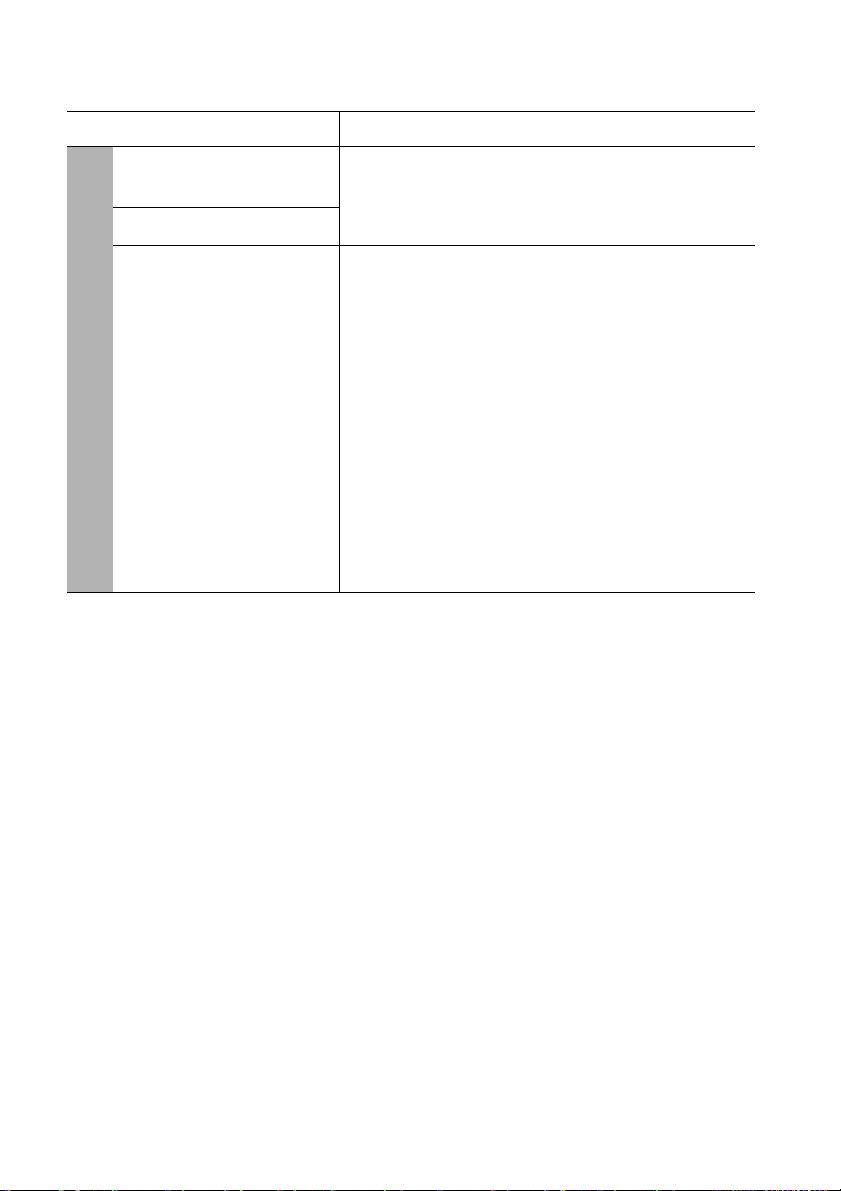
機能 説明
FAQ - イメージとイン
ストール
FAQ - 機能とサービス
6. 情報メニュー
現在のシステム状態
生じ得る問題についての対応策を表示します。
ソース
現在の信号ソースを表示します。
ピクチャ モード
ピクチャ メニューで選択したモードを表示します。
解像度
入力信号のネイティブ解像度を表示します。
カラー システム
入力システムフォーマットを表示します。NTSC、
PA L、SECAM、YUV、RGB。
同等のランプ時間
ランプの使用時間数を表示します。
ファームウェアバージョン
プロジェクタのファームウェアバージョンが表示さ
れます。
操作56
Page 57

メンテナンス
プロジェクタのお手入れ
ご使用のプロジェクタはほとんどメンテナンスの必要がありません。レンズと
ケースを清潔に保つために、定期的なお手入れだけが必要です。
ランプ以外はプロジェクタの部品は一切取り外さないでください。ランプ以外の
交換が必要な場合は、販売店にご相談ください。
レンズのクリーニング
表面に汚れやほこりが付いていたら、レンズのお手入れを行ってください。
• 圧縮空気スプレーを使用してほこりを取り除きます。
• 汚れやしみが付いた場合は、レンズ クリーニング ペーパーまたはレンズ ク
リーナで湿らせた柔らかい布でレンズの表面を軽く拭きます。
• 研磨用パッド、アルカリ性 / 酸性クレンザー、研磨剤入りパウダー、揮発性溶
剤 ( アルコール、ベンジン、シンナー、殺虫剤 ) などは一切ご使用にならない
でください。ゴムやビニール部分にこのような素材を使用したり、長期間これ
らを接触したままの状態にしておくと、プロジェクタの表面やキャビネットの
素材を傷つける場合があります。
プロジェクタケースのクリーニング
ケースのお手入れを行う前に、47 ページの " プロジェクタの終了 " に記載されて
いる正しい手順でプロジェクタの電源を切り、電源コードを抜いてください。
• ほこりや汚れを取り除くには、柔らかい、けば立ちのない布で拭きます。
• 落ちにくい汚れやしみを取り除くには、水で薄めた中性洗剤で布を湿らせて、
ケースを拭きます。
ワックス、アルコール、ベンジン、シンナー、その他の化学洗剤は使用しないでください。こうし
た薬剤を使用すると、ケースを傷める場合があります。
プロジェクタの保管
長期間プロジェクタを保管する必要がある場合、次の手順に従ってください。
• 保管場所の温度と湿度が、プロジェクタの推奨範囲内であることを確認しま
す。詳細は、65 ページの " 仕様 " を参照されるか、販売店にお尋ねください。
• アジャスタフットを格納します。
• リモコンから電池を取り外します。
• プロジェクタを元の梱包または同等の梱包にしまいます。
プロジェクタの移動
プロジェクタを搬送するときは、元の梱包または同等の梱包で行うことを推奨し
ます。ご自分で運ぶ場合は、最初に本製品が梱包されていた材料か、添付の携帯
用ソフトケースを使用してください。
メンテナンス 57
Page 58

ランプについて
ランプ時間を知るには
プロジェクタが作動している間、プロジェクタに内蔵されたタイマーがランプの
使用時間 ( 時間単位 ) を自動的に計算します。ランプ時間の計算方法は次の通り
です。
合計 ( 同等 ) ランプ時間
= 1 (省電力モードでの使用時間) +4/3(標準モードでの使用時間)
省電力 モードについての詳細は、" ランプ モードを省電力に設定する " を参照してください。
ランプ使用時間を知るには:
1. MENU/EXIT を押した後、 / を押して システム設定 : 詳細メニューを選択
します。
2. を押してランプ設定を選択し、次に MODE/ENTER を押してください。
するとランプ設定ページが表示されます。
3. ここでメニューに表示された同等のランプ時間情報を見ることができます。
4. メニューを終了するには、MENU/EXIT を押します。
また情報メニューではランプ時間情報を見ることもできます。
ランプ寿命を延長する
投写ランプは消耗品であり、通常は正常に使用していれば 3000-4000 時間もちま
す。ランプの寿命をできるだけ長く維持するには、OSD メニューで次の設定を
行ってください。
• ランプ モードを省電力に設定する
省電力モードに設定すると、システムノイズと電力消費量を最高で 20% まで低減
することができます。省電力モードを有効にすると、出力されるライトが低減さ
れ、その結果投写画像が暗くなります。
プロジェクタを省電力モードで使用すると、ランプの寿命を延長することができ
ます。省電力モードに設定するには、システム設定 : 詳細 > ランプ設定 > ランプ
モードメニューに進み、 / を押します。
• 設定自動パワーオフ
指定した時間を経過しても入力信号が検出されないときには、不要にランプの寿
命を消耗しないように自動的にプロジェクタの電源をオフにします。
自動パワーオフに設定するには、システム設定 : 基本 > 自動パワーオフ メニュー
に進み、 / を押します。タイマーは 5 分おきに 5 分から 30 分の範囲で設定でき
ます。プリセットの時間がこれから行うプレゼンテーションに合わない場合は、
無効を選択してください。この場合、一定時間が経過してもプロジェクタは自動
的にシャットダウンしません。
メンテナンス58
Page 59

ランプを交換する時期
LAMP ( ランプインジケータ ライト ) が赤に点灯した場合、またはランプの交換時
期であることを示すメッセージが表示された場合は、新しいランプを取り付ける
か、お買い上げの販売店にご相談ください。古いランプを使用すると、プロジェ
クタの誤動作の原因となり、ランプが破裂することもあります。
ランプの交換については、http://lamp.BenQ.com をご覧ください。
ランプが過熱すると、LAMP ( ランプインジケータ ライト ) と TEMP ( 温度警告ライト ) が点灯しま
す。この場合は、電源をオフにして 45 分間ほど放置し、プロジェクタを常温に戻してください。
このようにしても電源をオンにしたときに「Lamp」(ランプ) インジケータまたは「Tem p」(温度)
インジケータが点灯する場合は、販売店にご相談ください。詳細は、63 ページの " インジケータ "
を参照してください。
次のランプ警告が表示されたら、ランプを交換してください。
下の警告メッセージは参照用です。実際に画面に表示される指示に従って、新しいランプを準備し
て交換してください。
状態 メッセージ
ランプの動作時間が 3500 時間に達しました。
動作を最適化するために、新しいランプを取
り付けてください。通常プロジェクタを省電
力モードで起動している場合は(54 ページ
の " ランプ モード " を参照してください)、
3950 時間のランプ警告メッセージが表示され
るまでプロジェクタを使用することができま
す。
注意
予備ランプを準備
ランプ > 3500 時間
新しいランプは、lamp.benq.com からどうぞ
OK
ランプの動作時間が 3950 時間に達しました。
新しいランプに交換しておくと、途中でラン
プが寿命で切れる不都合を避けられます。
ランプの動作時間が 4000 時間に達しました。
この時点でランプを交換されるよう強くお薦
めします。ランプは消費アイテムです。ラン
プは使用を重ねる毎に明るさが徐々に失われ
ます。これは正常な状態です。ランプが非常
に暗くなったら、いつでもランプを交換して
ください。ランプの使用時間が 4000 時間を
超えたらランプを交換してください。
注意
間もなくランプ交換
ランプ > 3950 時間
新しいランプは、lamp.benq.com からどうぞ
OK
注意
今すぐランプ交換
ランプ > 4000 時間
ランプ使用時間が経過しま した
新しいランプは、lamp .benq.com からどうぞ
OK
メンテナンス 59
Page 60
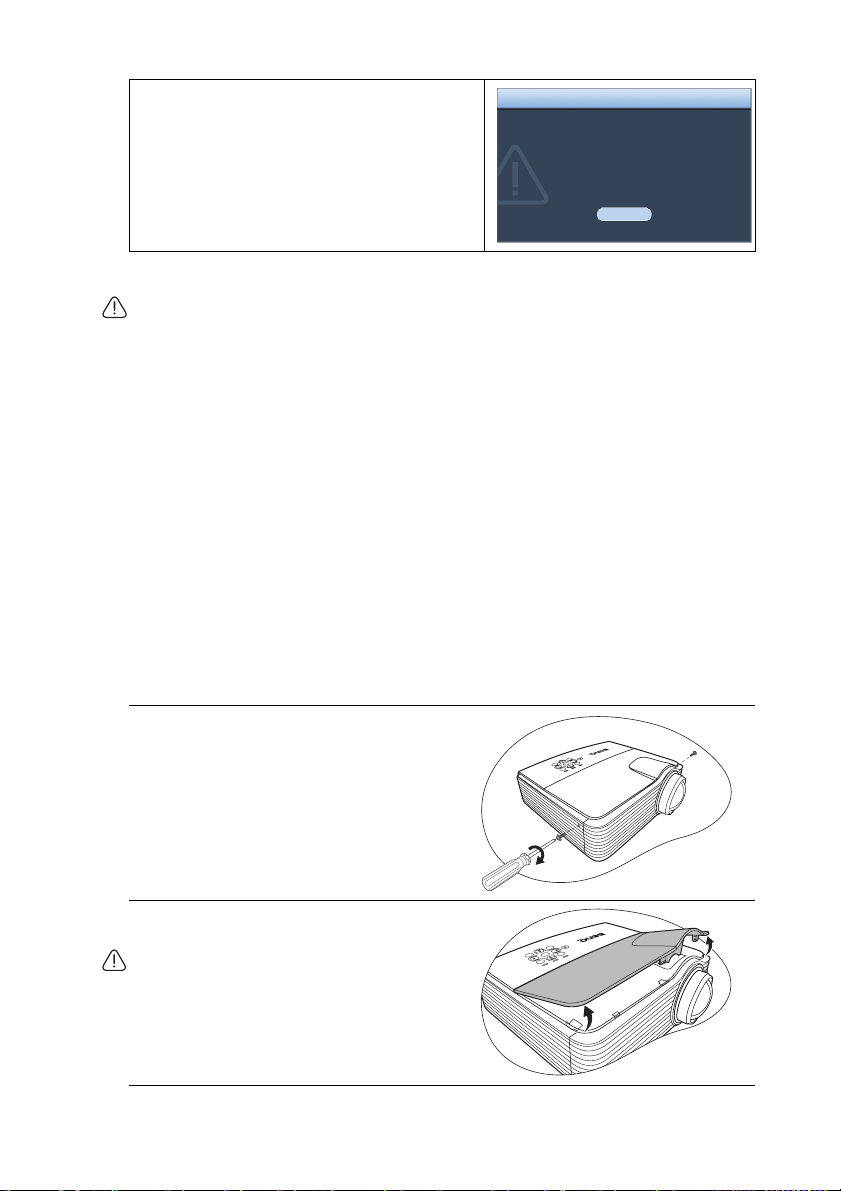
プロジェクタを正常に動作させるには、ラン
プを交換してください。
注意
ランプの利用時間を超過しました
ランプを交換 ( 説明書を参照 )
次にランプタイマーをリセットしてください
新しいランプは、lamp.benq.com からどうぞ
OK
ランプの交換
• 感電を防ぐため、ランプを交換する前には必ずプロジェクタの電源をオフにし、電源コードを
抜いてください。
• 重度のやけどを負う危険を防ぐため、ランプを交換する前に、最低でも 45 分間はプロジェクタ
を冷却してください。
• 割れて鋭くなったランプのガラス片を取り除く場合は、指をけがしたり、内部部品を破損した
りしないように、十分注意してください。
• 指のけがや、レンズに触れることによる画質の劣化を避けるため、ランプを取り外すときに空
のランプ ケースには触れないでください。
• このランプの中には水銀が入っています。ランプの処分は、地元の有害廃棄物規制条例にした
がって、正しい方法で行ってください。
• プロジェクタを最高の状態でご使用いただくために、交換用ランプとして指定されたプロジェ
クタ用ランプを購入されることをお薦めします。
• 天井に上下逆さに取り付けられているプロジェクタのランプを交換する場合は、ランプの破片
で人体や目に負傷する危険性がありますので、ランプソケットの下には絶対に立たないでくだ
さい。
1. 電源をオフにして、プロジェクタをコンセントから抜きます。ランプが高
温になっている場合は、やけどを防ぐためにランプを約 45 分間放置して常
温に戻してください。
2. プロジェクタの両側にある、ラン
プカバーを固定しているネジを緩め
ます。
3. プロジェクタからランプカバーを外
します。
• ランプカバーを外したまま、電源を入れないで
ください。
• ランプとプロジェクタの間に指を挿入しないで
ください。プロジェクタ内部の尖ったパーツに
よりケガをする場合があります。
メンテナンス60
Page 61

4. ランプの保護フィルムを剥がし、
処理してください。
5. 図に示す通り、プロジェクタからラ
ンプコネクタを外してください。
6. ランプを固定しているネジを緩め
ます。
7. ハンドルを上に持ち上げてください。ハ
ンドルを使ってゆっくりとランプをプロ
ジェクタから引き出します。
• 急激に引っ張るとランプが割れ、ガラスの破片がプ
ロジェクタ内に散乱します。
• 取り出したランプは、水のかかる場所、子供の手が
届く場所、可燃物の付近には置かないでください。
• ランプを取り外した後は、プロジェクタ内に手を入
れないでください。内部の光学部品に手を触れる
と、投写イメージの色が不均一になり歪む場合があ
ります。
8. 図に示す通り、まず新しいランプをプロ
ジェクタのコネクタ内に下げて、ランプ
コネクタを接続し直します。
3
2
1
9. ランプを固定しているネジを締めます。
• ネジの締め方がゆるいと接触が悪くなり、故障の原
因になる場合があります。
• ネジを締め過ぎないでください。
10. ハドルが完全にフラットな状態になって
おり、ロックされていることを確認して
ください。
11. 新しいランプに付いているランプ保護
フィルムをランプコンパートメントに設
置してください。
12. プロジェクタにランプカバーを戻し
ます。
メンテナンス 61
Page 62

13. ランプカバーを固定しているネジを締め
ます。
• ネジの締め方がゆるいと接触が悪くなり、故障の原
因になる場合があります。
• ネジを締め過ぎないでください。
14. 電源を接続し、プロジェクタを再起動します。
ランプカバーを外したまま、電源を入れないでください。
ランプタイマーをリセットします。
15. スタートアップロゴの次にオンスクリーンメニューが表示されます。システ
ム設定 : 詳細 > ランプ設定メニューに進みます。MODE/ENTER を押します。
するとランプ設定ページが表示されます。タイマーのリセットを選択してく
ださい。ランプタイマーをリセットしても良いかどうかを確認するための
メッセージが表示されます。リセットを選択し、MODE/ENTER を押します。
するとランプ時間が 0 にリセットされます。
ランプを交換していない場合はリセットしないでください。ランプが破損する恐れがあります。
メンテナンス62
Page 63

インジケータ
ライト 状態と説明
オレンジ オフ オフ
緑
Flashing
緑オフオフ
オレンジ
Flashing
オレンジ
Flashing
オフ オフ 赤
オフ 赤 オフ
オフ 赤 赤
オフ 赤 緑
オフ 赤 オレンジ
赤赤赤
赤赤緑
赤 赤 オレンジ
緑赤赤
緑赤緑
緑 赤 オレンジ
オレンジ 赤 赤
オレンジ 赤 緑
オレンジ 赤 オレンジ
オフ 緑 赤
オフ 緑 緑
オフ オフ
オフ オフ
オフ 赤
電源の状況
スタンバイ モードです。
電源を入れています。
通常動作状態です。
• 通常の冷却プロセスを経過せずに異常終了したため、
プロジェクタの冷却に 90 秒必要です。
• 電源を切った後、プロジェクタは 90 秒間の冷却時間
が必要です。
• プロジェクタが自動的に終了しました。プロジェク
タを再起動しようとしても、プロジェクタは再度終
了します。販売店にお問い合わせください。
ランプの状況
プロジェクタが自動的に終了しました。プロジェクタを
再起動しようとしても、プロジェクタは再度終了しま
す。販売店にお問い合わせください。
1. プロジェクタの冷却に 90 秒必要です。または
2. 販売店にお問い合わせください。
温度の状況
プロジェクタが自動的に終了しました。プロジェクタを
再起動しようとしても、プロジェクタは再度終了しま
す。販売店にお問い合わせください。
メンテナンス 63
Page 64

トラブルシューティング
プロジェクタの電源がオンにならない
原因 対応
電源コードをプロジェクタの電源ジャックと
電源コードから電源が来ていません。
冷却プロセスの間にプロジェクタの
電源をオンにしようとしています。
画像が映らない
原因 対応
ビデオ ソースがオンになっていない
か、正しく接続されていません。
プロジェクタが正しく入力信号機器
に接続されていません。
入力信号が正しく選択されていま
せん。
レンズカバーが閉じられたままです。 レンズカバーを外してください。
イメージがぼやける
原因 対応
投写レンズの焦点が合っていません。 ピントリングで焦点を合わせます。
プロジェクタとスクリーンの位置が
正しく合っていません。
レンズカバーが閉じられたままです。 レンズカバーを外してください。
リモコンが機能しない
コンセントに差し込みます。コンセントにス
イッチがある場合は、スイッチがオンになっ
ていることを確認します。
冷却プロセスが完了するまでお待ちくだ
さい。
ビデオ ソースをオンにし、信号ケーブルが正
しく接続されていることを確認します。
接続を確認します。
プロジェクタまたはリモコンの SOURCE
キーで正しい入力信号を選択します。
投写角度および方向、また必要であればプロ
ジェクタの高さを調整します。
原因 対応
電池が切れています。 電池を新しい電池に交換します。
リモコンとプロジェクタの間に障害
物があります。
プロジェクタからの距離が遠すぎ
ます。
障害物を取り除きます。
プロジェクタから 8 メートル (26 フィート )
以内の場所に立ちます。
パスワードが間違っている
原因 対応
入力したパスワードが正しくありま
せん。
トラブルシューティング64
詳細は、30 ページの " パスワードの呼び戻し
を行うには " を参照してください。
Page 65

仕様
プロジェクタの仕様
仕様はすべて予告なしに変更されることがあります。
光学
解像度
1280 x 800 WXGA
表示システム
1-CHIP DMD
レンズ F/ 番号
F = 2.6
ランプ
210 W ランプ
電気仕様
電源
AC 100 ~ 240 V、3.8 A、
50 ~ 60 Hz ( 自動 )
消費電力
315 W ( 最大 )、< 1 W ( スタンバイ )
機械仕様
重量
3.5 Kg (7.7 lbs)
出力端子
RGB 出力
D-Sub 15-pin(メス)x 1
スピーカー
( ステレオ ) 5 W x 2
オーディオ信号出力
PC オーディオジャック x 1
コントロール
RS-232 シリアルコントロール
9-pin x 1
LAN コントロール
RJ45 x 1
IR 受信機 x 2
入力端子
コンピュータ入力
RGB 入力
D-Sub 15-pin (メス)x 1
ビデオ信号入力
S-VIDEO
Mini DIN 4-pin ポート x 1
VIDEO
RCA ジャック x 1
SD/HDTV 信号入力
アナログ - コンポーネント RCA
ジャック x 3 (RGB 入力 )
デジタル - DVI-D x 1 (DHCP)
オーディオ信号入力
オーディオ入力
PC オーディオジャック x 1
RCA オーディオジャック (L/R) x 2
使用環境条件
動作温度範囲
0°C ~ 40°C ( 海抜 0)
操作時の相対湿度
10% ~ 90% ( 結露なきこと )
動作高度
0 ~ 1499 m (0°C ~ 35°C)
1500 ~ 3000 m (0°C ~ 30°C のとき、
高地モードオン )
仕様 65
Page 66

外形寸法
290 mm ( 幅 ) x 127.87 mm ( 高さ ) x 252 mm ( 奥行き )
252
127.87
290
天井取り付け
天井取り付けネジ:
M4 x 8 ( 最長 = 8 mm)
452.65
397.40
364.40
単位:mm
75.95 149.50
62.34
118.45
242.04
228.00
61.99
71.15
84.00
145.50
289.98
163.45
282.95
仕様66
Page 67

タイミングチャート
サポートされる PC 入力のタイミング
解像度 モード
VGA_60 59.940 31.469 25.175
640 x 480
800 x 600
1024 x 768
1024 x 576 BenQ 60.0 35.820 46.966
1024 x 600 BenQ 64.995 41.467 51.419
1280 x 800
1280 x 1024
1280 x 960
1440 x 900 WXGA+_60 59.887 55.935 106.500
1400 x 1050 SXGA+_60 59.978 65.317 121.750
1600 x 1200 UXGA 60.000 75.000 162.000
640 x 480@67Hz MAC13 66.667 35.000 30.240
832 x 624@75Hz MAC16 74.546 49.722 57.280
1024 x 768@75Hz MAC19 75.020 60.241 80.000
1152 x 870@75Hz MAC21 75.06 68.68 100.00
*640 x 480 VGA_120 119.518 61.910 52.500
*800 x 600 SVGA_120 119.972 76.302 73.25
*800 x 600 SVGA_120 119.854 77.425 83.000
*1024 x 768 XGA_120 119.804 98.958 137.750
*1024 x 768 XGA_120 119.989 97.551 115.5
•* 3D 画像を表示できるタイミングを知らせます。
• 1080i(1125i)@60Hz または 1080i(1125i)@50Hz 信号を表示すると、イメージが若干揺れる場合
があります。
VGA_72 72.809 37.861 31.500
VGA_75 75.000 37.500 31.500
VGA_85 85.008 43.269 36.000
SVGA_60 60.317 37.879 40.000
SVGA_72 72.188 48.077 50.000
SVGA_75 75.000 46.875 49.500
SVGA_85 85.061 53.674 56.250
XGA_60 60.004 48.363 65.000
XGA_70 70.069 56.476 75.000
XGA_75 75.029 60.023 78.750
XGA_85 84.997 68.667 94.500
WXGA_60 59.81 49.702 83.500
WXGA_75 84.88 71.554 122.5
WXGA_85 74.934 62.795 106.5
SXGA_60 60.020 63.981 108.000
SXGA_75 75.025 79.976 135.000
SXGA_85 85.024 91.146 157.500
1280 x 960_60 60.000 60.000 108
1280 x 960_85 85.002 85.938 148.500
垂直周波数 (Hz) 水平周波数 (kHz)
ピクセル周波数
(MHz)
仕様 67
Page 68

サポートされる DVI-D & HDMI (HDCP) 入力のタイミング
解像度 モード
VGA_60 59.940 31.469 25.175
640 x 480
800 x 600
1024 x 768
1280 x 800
1280 x 1024
1280 x 960
1440 x 900 WXGA+_60 59.887 55.935 106.500
1400 x 1050 SXGA+_60 59.978 65.317 121.750
1600 x 1200 UXGA 60.000 75.000 162.000
640 x 480@67Hz MAC13 66.667 35.000 30.240
832 x 624@75Hz MAC16 74.546 49.722 57.280
1024 x 768@75Hz MAC19 75.020 60.241 80.000
1152 x 870@75Hz MAC21 75.06 68.68 100.00
Video (HDMI)
VGA_72 72.809 37.861 31.500
VGA_75 75.000 37.500 31.500
VGA_85 85.008 43.269 36.000
SVGA_60 60.317 37.879 40.000
SVGA_72 72.188 48.077 50.000
SVGA_75 75.000 46.875 49.500
SVGA_85 85.061 53.674 56.250
XGA_60 60.004 48.363 65.000
XGA_70 70.069 56.476 75.000
XGA_75 75.029 60.023 78.750
XGA_85 84.997 68.667 94.500
WXGA_60 59.81 49.702 83.500
WXGA_75 84.88 71.554 122.5
WXGA_85 74.934 62.795 106.5
SXGA_60 60.020 63.981 108.000
SXGA_75 75.025 79.976 135.000
SXGA_85 85.024 91.146 157.500
1280 x 960_60 60.000 60.000 108
1280 x 960_85 85.002 85.938 148.500
480i 59.94 15.73 13.5
576i 50 15.63 13.5
480p 60 31.47 27.000
576p 50 31.25 27.000
720p_60 60 45.00 74.25
720p_50 50 37.50 74.25
1080i_60 60 33.75 74.25
1080i_50 50 28.13 74.25
1080p 60 67.5 148.5
1080P 50 56.26 148.5
垂直周波数 (Hz) 水平周波数 (kHz)
ピクセル周波数
(MHz)
仕様68
Page 69

Component-YPbPr 入力用にサポートされているタイミング
信号フォーマット
480i(525i)@60Hz 15.73 59.94
480p(525p)@60Hz 31.47 59.94
576i(625i)@50Hz 15.63 50.00
576p(625p)@50Hz 31.25 50.00
720p(750p)@60Hz 45.00 60.00
720p(750p)@50Hz 37.50 50.00
1080i(1125i)@60Hz 33.75 60.00
1080i(1125i)@50Hz 28.13 50.00
1080p@60Hz 67.50 60.00
1080p@50Hz 56.26 50.00
1080i(1125i)@60Hz または 1080i(1125i)@50Hz 信号を表示すると、イメージが若干揺れる場合が
あります。
水平周波数 (kHz) 垂直周波数 (Hz)
ビデオおよび S ビデオ入力用にサポートされているタイミ
ング
ビデオモード
*NTSC 15.73 60 3.58
PAL 15.63 50 4.43
SECAM 15.63 50
PAL-M 15.73 60 3.58
PAL-N 15.63 50 3.58
PAL-60 15.73 60 4.43
*NTSC4.43 15.73 60 4.43
* 3D 画像を表示できるタイミングを知らせます。
水平周波数 (kHz) 垂直周波数 (Hz)
カラー副搬送波周波数
(MHz)
4.25 または 4.41
仕様 69
Page 70

保証と著作権について
限定保証
BenQ は、本製品が正常に使用および保管される場合に限り、本製品に発生した障
害、故障につきましては、予め明示する保証規定に従い保証いたします。
保証を受ける際には、購入日の証明が必要となります。保証期間中に本製品に瑕
疵があることが判明した場合、BenQ の全責任と、お客様に対する全面的な補償
は、瑕疵のある部品の交換(工賃を含む) に限られます。保証サービスを受ける
場合は、製品を購入した販売店に直ちに連絡してください。
重要:お客様が BenQ の文書による指示に従わずに操作を行った場合はこの保証
は無効となります。特に本製品は環境湿度 10% から 90% の間、温度 0
35
°C の間、高度 10000 フィート以下の環境でご使用になり、ホコリが立ちやすい
場所での使用はお止めください。この保証により、お客様には特定の法的権利が
与えられます。また、在住している国によっては、お客様にその他の権利が与え
られることもあります。
詳細は、弊社ホームページ www.BenQ.com をご覧ください。
著作権
Copyright 2009 by BenQ コーポレーション。無断複製を禁ず。本書のいかなる部分
も、BenQ コーポレーションの事前の書面による同意なく、電子的、機械的、磁気
的、光学的、化学的、手動その他の手段を問わず、複製、転載、改変、検索シス
テムへの保存、他言語またはコンピュータ言語への翻訳を行うことはできません。
免責
BenQ コーポレーションは、明示的または暗示的を問わず、本書の内容に関して、
特に保証、商業的可能性、特定目的への適合性に関しては、いかなる表明または
保証もいたしません。さらに、BenQ コーポレーションは本書を改定する権利と、
このような改定や変更についていかなる人物に対しても通知する義務を負うこと
なく内容を変更できる権利を有しています。
*DLP 、Digital Micromirror Device 、および DMD は、Texas Instruments の商標です。
その他の著作権は各社または各組織に帰属します。
°C から
保証と著作権について70
Page 71

法規
FCC 規則
EEC 規則
WEEE 指令
B クラス : 本デバイスはラジオ周波エネルギーを発生、使用し、さらに放射する可
能性があり、指示にしたがってインストールおよび使用しなければ、ラジオ
通信に有害な障害を与える場合があります。しかしながら、特定の方法で設置す
れば障害を発生しないという保証は何もありません。このデバイスがラジオや TV
受信装置に有害な障害を与える場合は(デバイスの電源を一度切って入れなお
すことにより確認できます)、障害を取り除くために次の方法にしたがってくだ
さい。
— 受信アンテナの方向を変えるか、設置場所を変える
— このデバイスと受信装置の距離をあける
— このデバイスの受信装置とは別のコンセントに接続する
— ディーラーか経験のあるラジオ /TV 技術者に問い合わせる
本装置は、EMC(Electronic Magnetic Compatibility:電磁的両立性) に関する ECC
指令 89/336/EEC に適合することが試験の結果確認されています。
ヨーロッパ共同体における家庭からの電子および電気製品の廃棄について。
本製品または梱包材料に記載されているこの記号は、これを家庭廃
棄物として破棄することができないことを意味しています。電子ま
たは電気装置の再利用規定に基づいて処理してください。本装置の
再利用についての詳しい情報は、お住まい地域の市役所、本製品を
購入された店、または家庭廃棄物処理機関にお問い合わせくださ
い。素材の再利用は自然環境の保護に役立つと共に、人類の健康や
環境を確実に保護する方法で再利用されます。
法規 71
Page 72

1973 年制定身体障害者法 508 節におけるアクセシビリティ
条件
BenQ は、BenQ 製 LCD モニタおよびプロジェクタに搭載されたテクノロジが、次
の補助機能を搭載することで 508 節のガイドラインに準拠していることを保証し
ます。
• BenQ のモニタには、色付きの 「Power」( 電源 ) インジケータが付いています。
このインジケータが緑のときには、モニタがフル電源を使用していることを意
味しています。一方インジケータが黄色またはオレンジ色のときには、モニタ
がサスペンドモードまたはスリープモードに入っており、2W 以下の電力を消
費していることを意味しています。
• BenQ のモニタにはあらかじめプログラムされた、ちらつかないタイミング設
定がいくつか用意されており、モニタに表示されたスクリーンがすぐに使用で
きるようになっています。モニタに電源を入れると既定のタイミング設定が自
動的にオンになりますので、ユーザーの手間を省くことができます。
• 視覚障害者のために、BenQ のモニタとプロジェクタにはテキストと画像を
別々に表示できる、輝度調整とコントラスト調整のオプションがあります。
同様の調整機能も OSD (On-Screen Display) を使うことによって使用可能となり
ます。
• BenQ のモニタとプロジェクタには、ユーザーが選択できる色調整機能、色温
度の選択 ( モニタ: 5800K、6500K、9300K、プロジェクタ: 5500K、6500K、
7500K、9300K)、および広範囲に及ぶコントラストレベルがあります。
• BenQ のマルチメディアモニタとプロジェクタには、聴覚障害者を含むユー
ザーが接続したコンピュータシステムと相互動作できるように 1 台または 2 台
のスピーカーが用意されています。スピーカー操作機能は、通常フロントパネ
ルにあります。
• BenQ のモニタおよびプロジェクタのファームウェアには、コンピュータシス
テムが BenQ 製品を識別し、接続したときにそのプラグアンドプレイ機能を有
効にできるように、独自の製品情報が含まれています。
• BenQ のすべてのモニタとプロジェクタは、PC99 規格に準拠しています。例え
ば、ユーザーが同社製品をコンピュータシステムに正確かつ簡単に接続できる
ように、コネクタは色分けしてあります。
• 聴覚障害者のために、BenQ のモニタおよびプロジェクタのモデルによっては、
特殊ヘッドフォンなど他のデバイスを接続できるように、追加の USB ポート
や DVI ポートが付いているものがあります。
• すべての BenQ モニタとプロジェクタにはユーザーガイドが保管された CD
付いていますので、接続したコンピュータシステムから、Adobe Reader などの
市販のソフトウェアを使って簡単に読むことができます。これらのドキュメン
トは BenQ のウェブサイト (www.BenQ.com
があれば、その他のドキュメントもご用意できます。
• BenQ のカスタマーサービスは、電話、FAX、電信メール、ウェブサイトを通
じてお客様のご質問にお答えし、サポートします。
) でもお読みいただけます。ご要望
が
法規72
